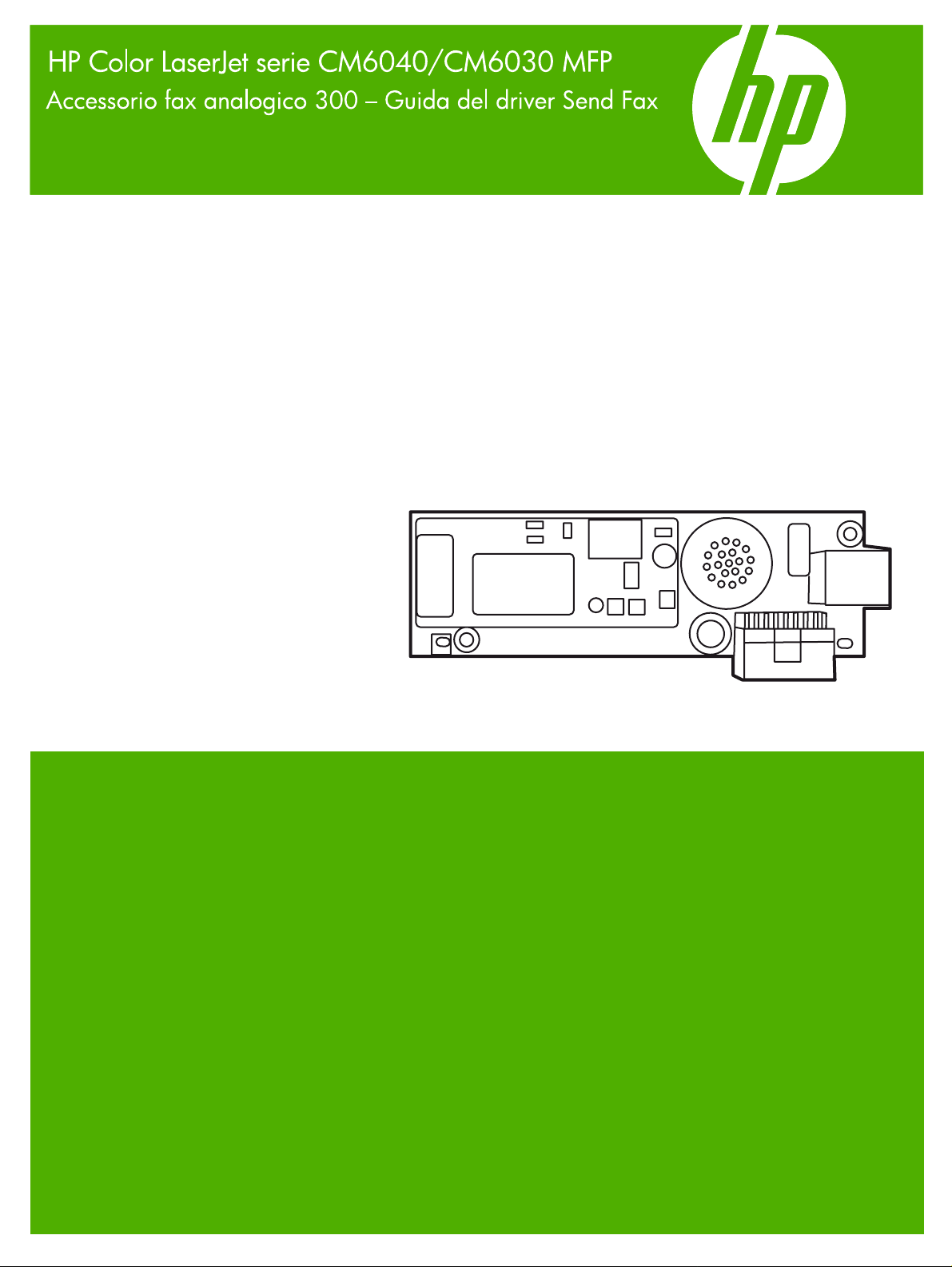
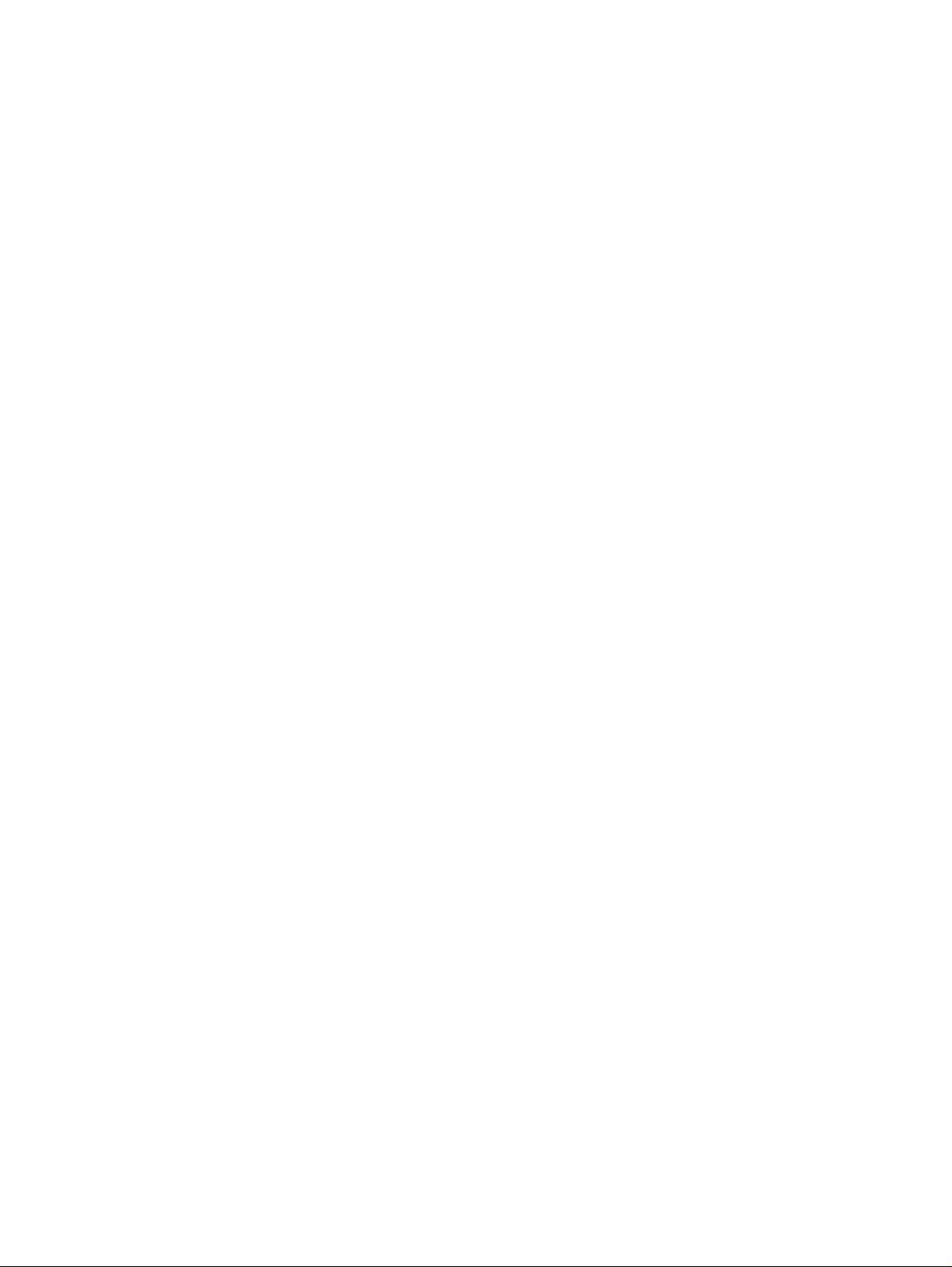
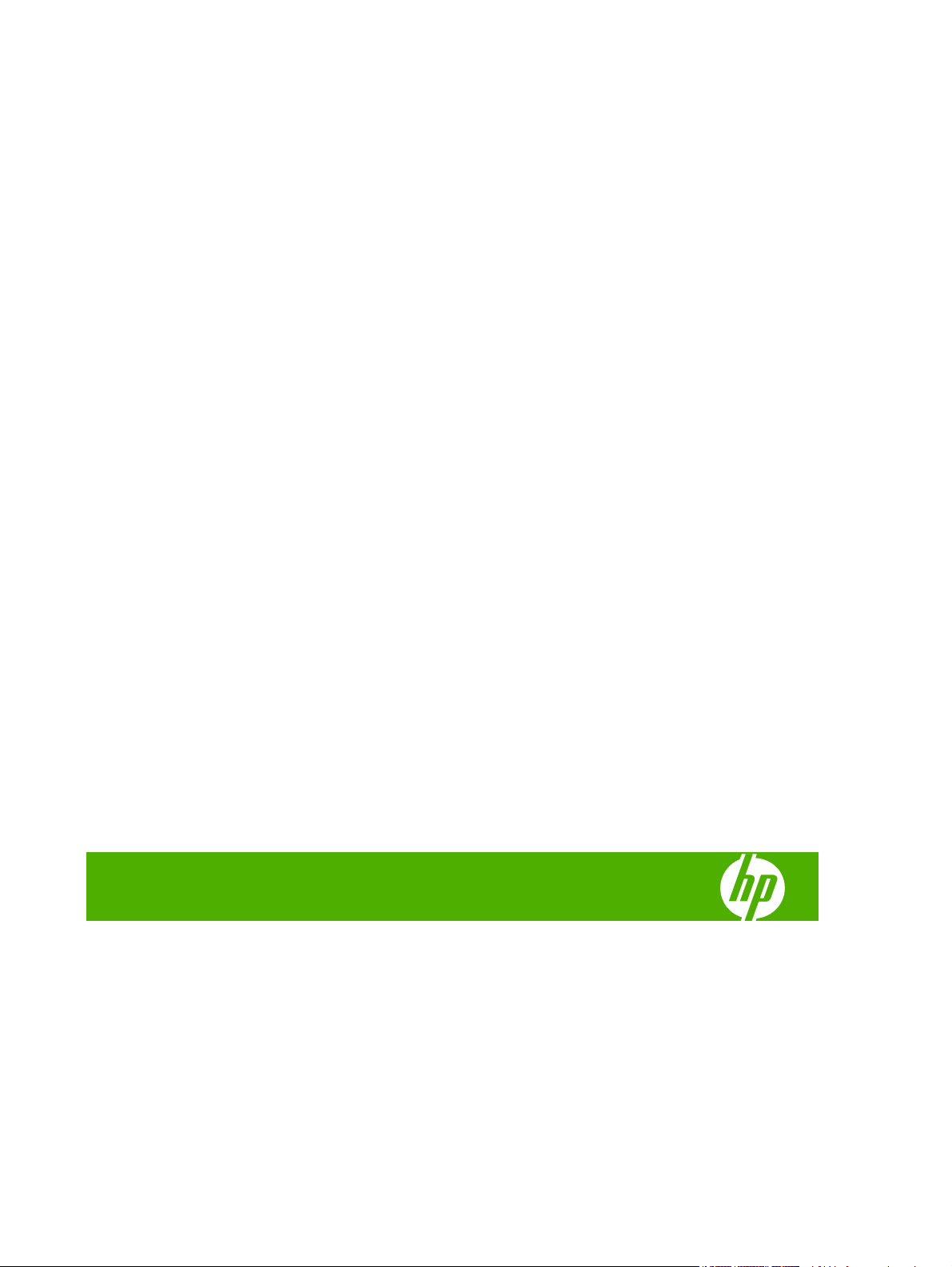
HP Color LaserJet serie CM6040/CM6030 MFP
Accessorio fax analogico 300 – Guida del driver Send Fax
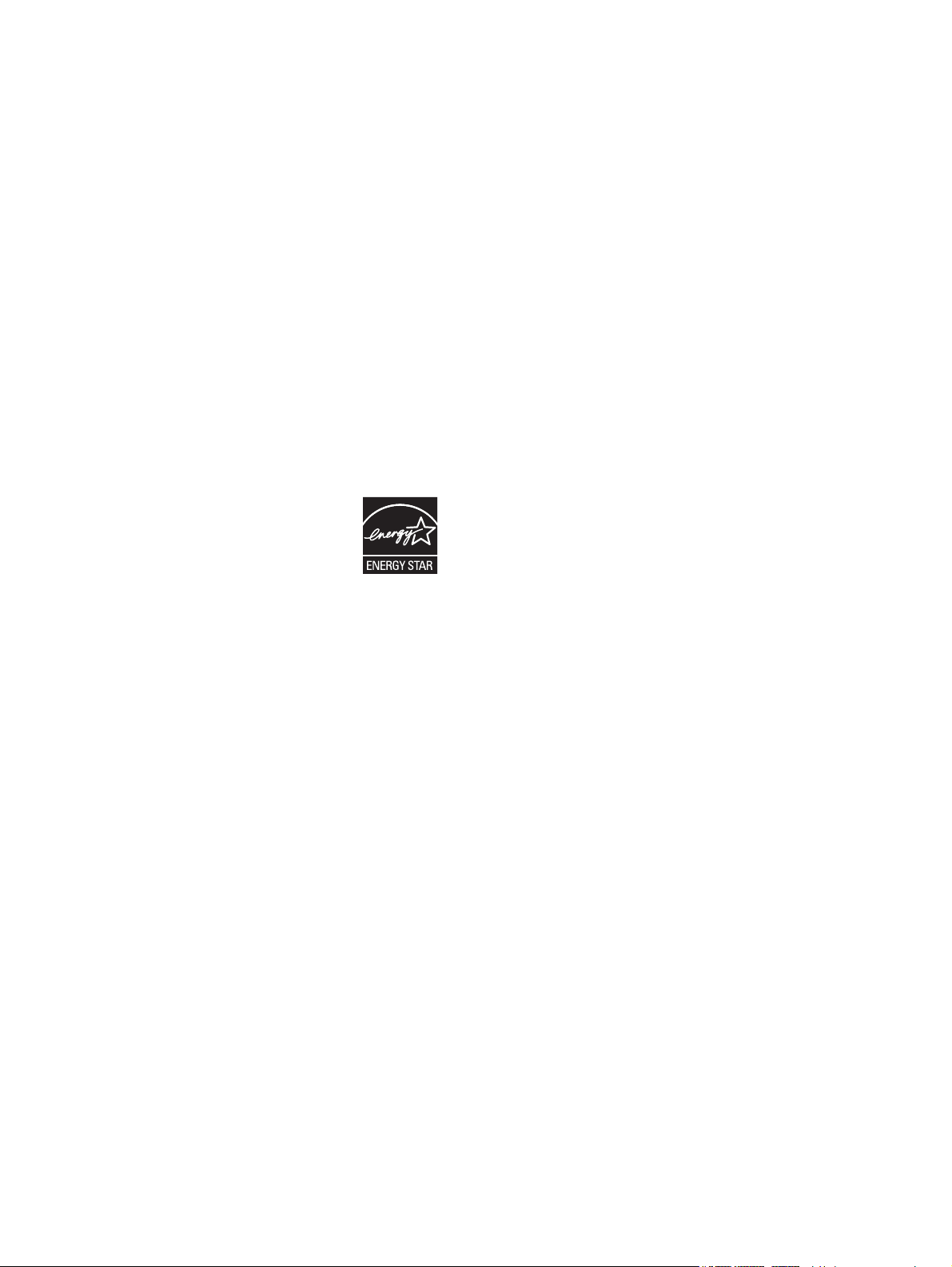
Copyright e licenza
Marchi registrati
© 2008 Copyright Hewlett-Packard
Development Company, L.P.
Sono vietati la riproduzione, l'adattamento e
la traduzione senza previo consenso scritto,
ad eccezione dei casi previsti dalle leggi sui
diritti d'autore.
Le informazioni contenute nel presente
documento sono soggette a modifica senza
preavviso.
Le uniche garanzie per i prodotti e i servizi
HP sono stabilite nelle dichiarazioni di
garanzia espressa fornite con tali prodotti e
servizi. Nessuna delle presenti disposizioni
potrà intendersi come garanzia aggiuntiva.
HP non sarà responsabile per errori tecnici o
editoriali né per omissioni contenute in
questo manuale.
Edition 1, 4/2008
Windows® e Windows® XP sono marchi
registrato negli Stati Uniti di Microsoft
Corporation.
Windows Vista è un marchio registrato o un
marchio di fabbrica di Microsoft Corporation
negli Stati Uniti e/o in altri paesi/regioni.
Tutti i prodotti menzionati sono marchi dei
rispettivi proprietari.
Le leggi vigenti nei singoli paesi/regioni
possono vietare l'uso del prodotto al di fuori
dei paesi/regioni specificati. È severamente
vietato dalla legge della maggior parte dei
paesi/regioni collegare apparecchiature per
telecomunicazioni non omologate (macchine
fax) alle reti telefoniche pubbliche.
ENERGY STAR® e il logo ENERGY STAR®
sono marchi registrati dell'Agenzia per la
protezione dell'ambiente negli Stati Uniti.
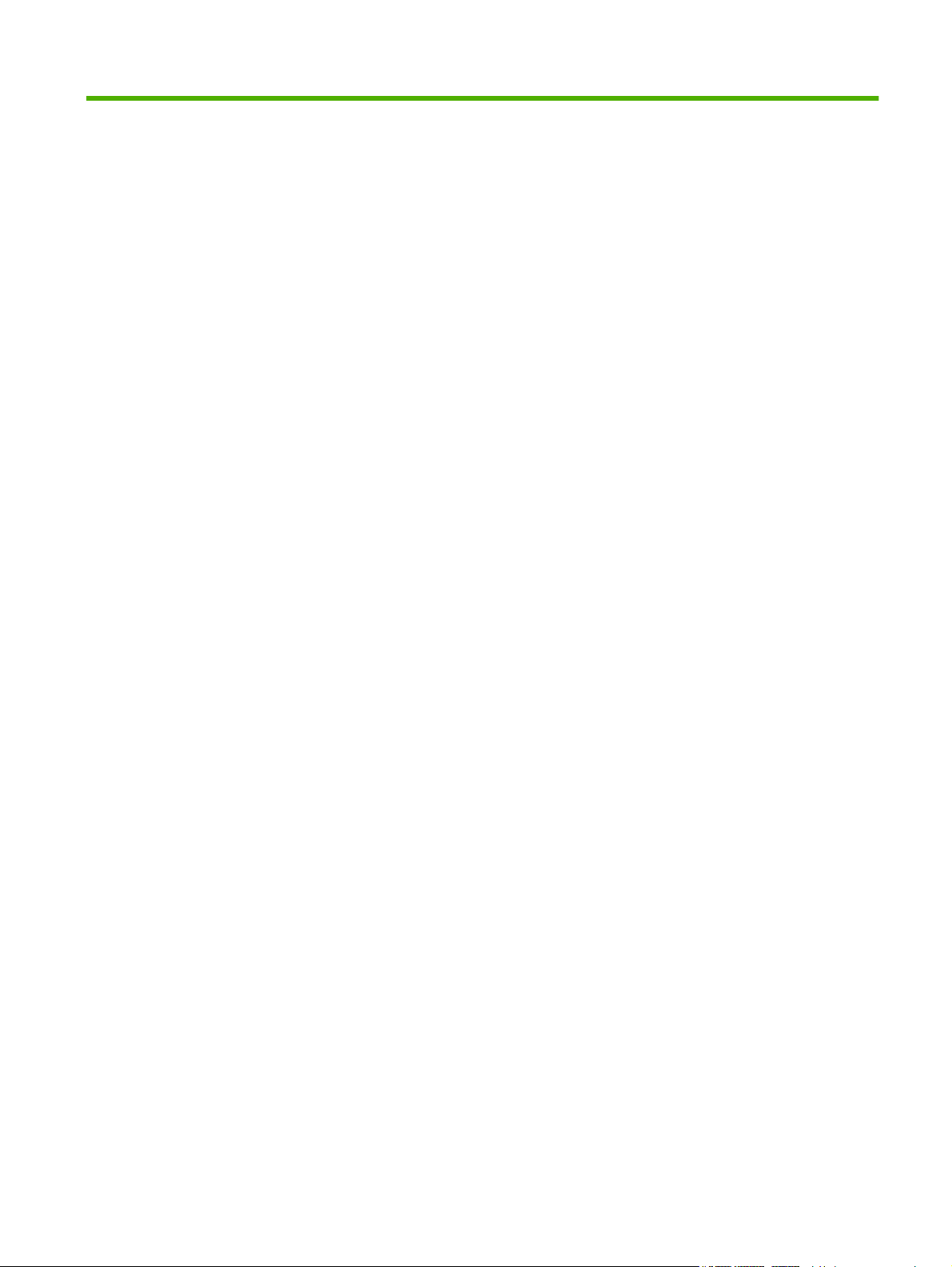
Sommario
1 Impostazione
Requisiti di sistema .............................................................................................................................. 2
Sistema operativo ................................................................................................................ 2
Display ................................................................................................................................. 2
Hardware ............................................................................................................................. 2
Rete ..................................................................................................................................... 2
Installazione del driver MFP Send Fax ................................................................................................. 3
Determinazione del supporto del driver MFP Send Fax da parte dell'MFP ......................... 3
Upgrade del firmware dell'MFP e download del driver ........................................................ 3
Verifica della configurazione della funzione di posta elettronica dell'MFP (opzionale) ........ 5
Configurazione della funzione dei codici di fatturazione (opzionale) ................................... 5
Installazione del driver ......................................................................................................... 5
Disinstallazione del driver HP MFP Send Fax .................................................................................... 27
2 Funzione fax
Invio di un fax a un singolo destinatario ............................................................................................. 30
Invio di un fax a più destinatari ........................................................................................................... 34
Invio di un fax mediante la rubrica telefonica ..................................................................................... 38
Annullamento di un processo fax ....................................................................................................... 42
Inserimento di caratteri speciali nel numero di fax ............................................................................. 43
Modifica della rubrica telefonica ......................................................................................................... 44
Esportazione di voci della rubrica telefonica come file CSV (Comma-Separated Values) ................. 54
Importazione di voci della rubrica telefonica da un file CSV .............................................................. 55
Chiamate vocali e tentativi ................................................................................................................. 56
3 Configurazione
Impostazione delle informazioni sul mittente ...................................................................................... 58
Aggiunta di nomi alla rubrica telefonica ............................................................................. 44
Aggiunta di gruppi alla rubrica telefonica ........................................................................... 47
Rimozione di nomi dalla rubrica telefonica ........................................................................ 47
Modifica dei nomi nella rubrica telefonica .......................................................................... 50
Rapporto chiamate fax ....................................................................................................... 56
Registro attività fax ............................................................................................................ 56
Rapporto T.30 .................................................................................................................... 56
ITWW iii
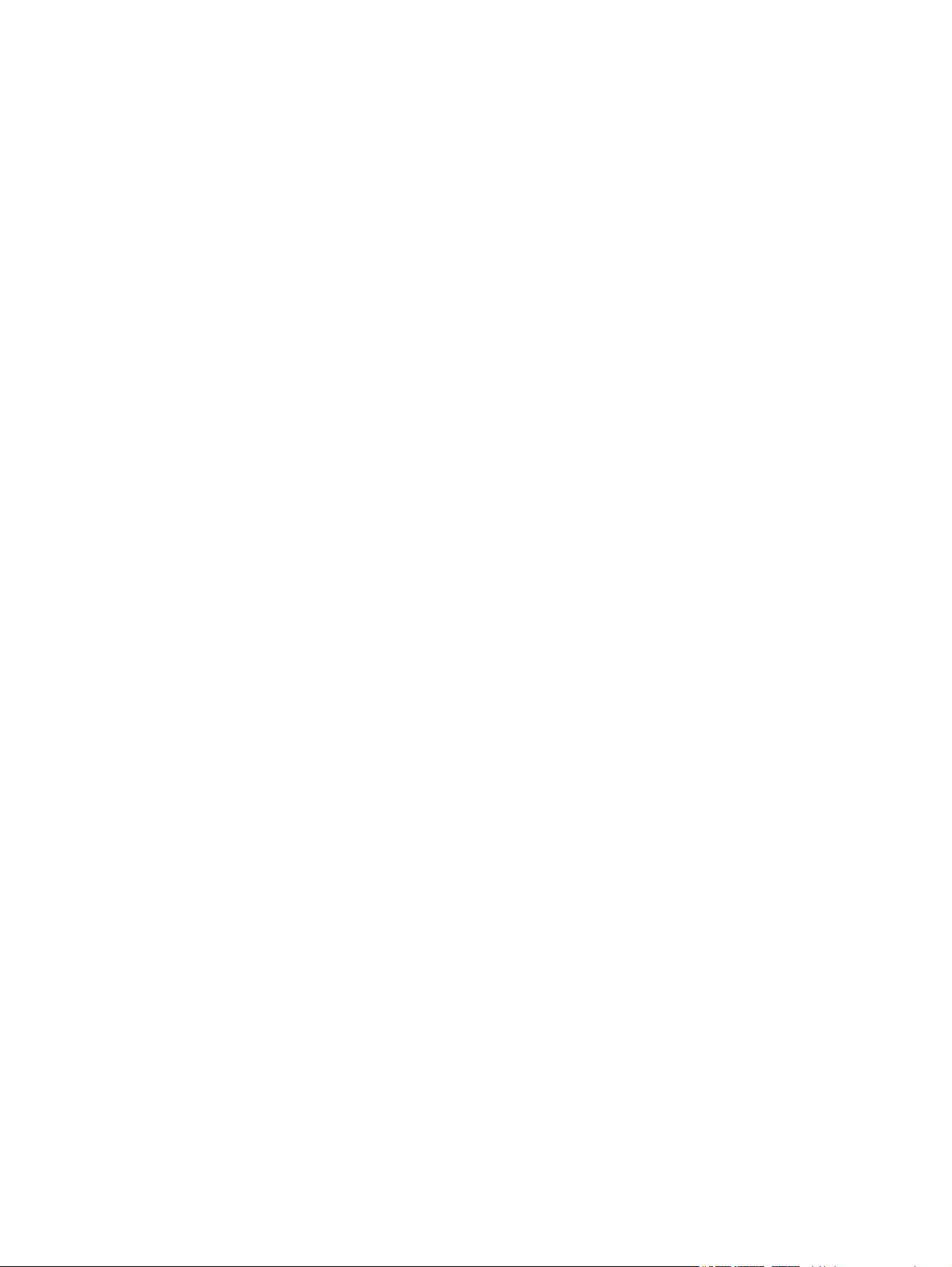
Impostazione della qualità di fax ........................................................................................................ 60
Configurazione delle impostazioni di notifica ..................................................................................... 61
Impostazione delle informazioni sulla pagina di copertina ................................................................. 63
Impostazione della preferenza di anteprima ...................................................................................... 65
Impostazione delle preferenze per la stampante del driver del fax .................................................... 66
Impostazione della configurazione del codice di fatturazione ............................................................ 68
4 Risoluzione dei problemi
Errori di funzionamento ...................................................................................................................... 70
La pagina di prova non viene stampata ............................................................................. 70
La notifica di posta elettronica è disattivata ....................................................................... 70
Non viene ricevuta una conferma tramite posta elettronica ............................................... 71
INVIO FAX PC o Invio fax PC non viene visualizzato sul pannello di controllo
dell'MFP ............................................................................................................................. 71
La bitmap non viene visualizzata o non viene stampata sulla pagina di copertina ............ 72
L'anteprima non viene eseguita ......................................................................................... 72
Viene richiesto un codice di fatturazione dopo aver disattivato la funzione ....................... 72
La casella di testo del codice di fatturazione non viene visualizzata ................................. 73
I campi predefiniti non vengono aggiornati ........................................................................ 74
Le impostazioni modificate non hanno effetto ................................................................... 74
Le impostazioni modificate non hanno effetto in un'installazione Point and Print ............. 75
Messaggi di avvertenza ...................................................................................................................... 76
Avvertenza PC fax feature may be disabled at the MFP (La funzione fax PC potrebbe
essere disattivata sull'MFP) ............................................................................................... 76
Messaggi di errore .............................................................................................................................. 77
Indice analitico .................................................................................................................................................. 81
iv ITWW
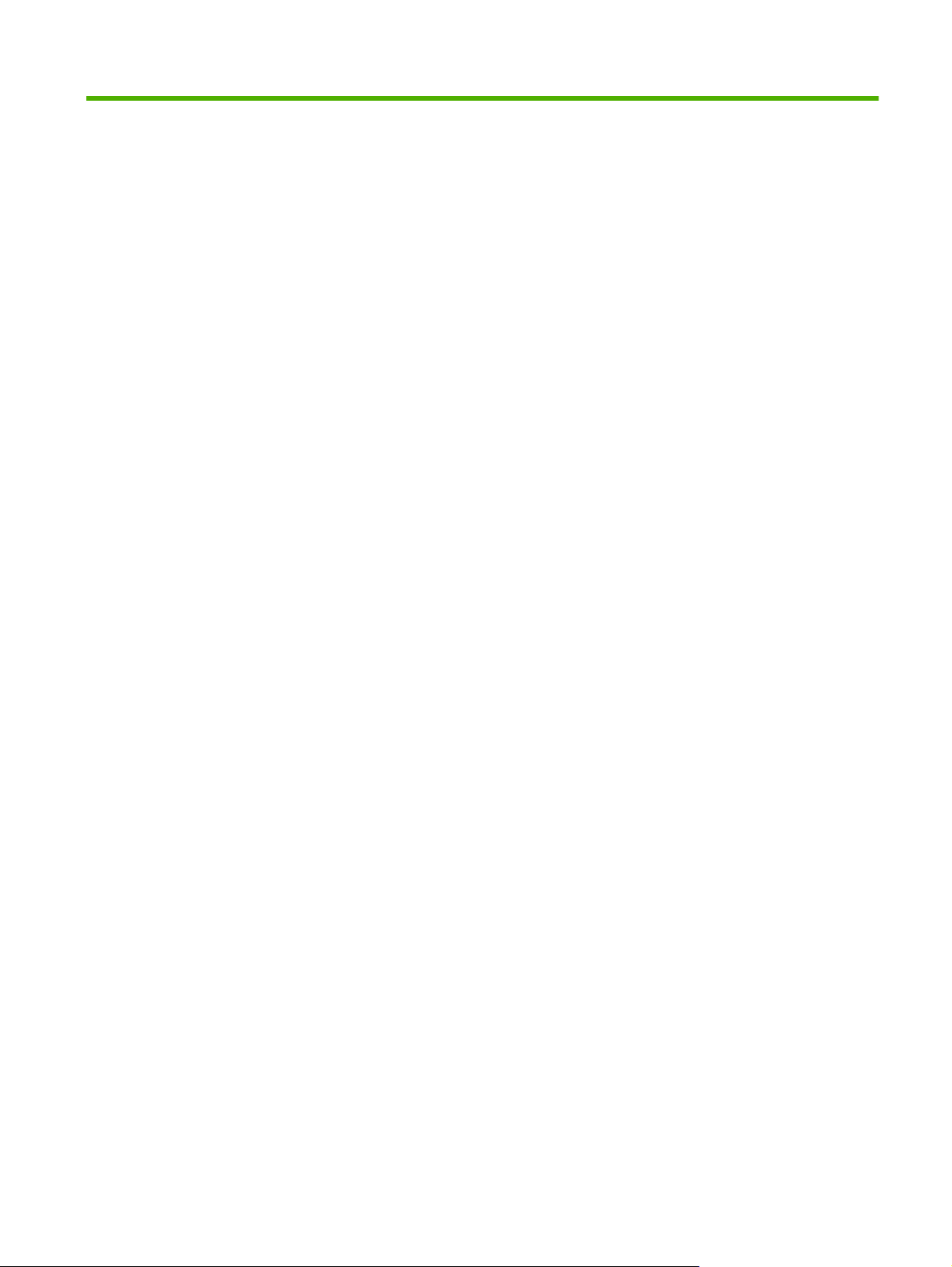
1 Impostazione
È possibile utilizzare il driver HP LaserJet MFP Send Fax per inviare fax dal proprio computer a una o
più periferiche multifunzione HP (MFP). Una volta installato il driver, è possibile accedervi effettuando
una stampa con il driver MFP Send Fax.
In questa guida vengono descritte le funzioni fax incluse nel driver MFP Send Fax e vengono fornite
informazioni sulle modalità di esecuzione delle seguenti attività:
Installazione del driver del fax
●
Invio di fax
●
Configurazione delle impostazioni del fax
●
Risoluzione dei problemi
●
ITWW 1
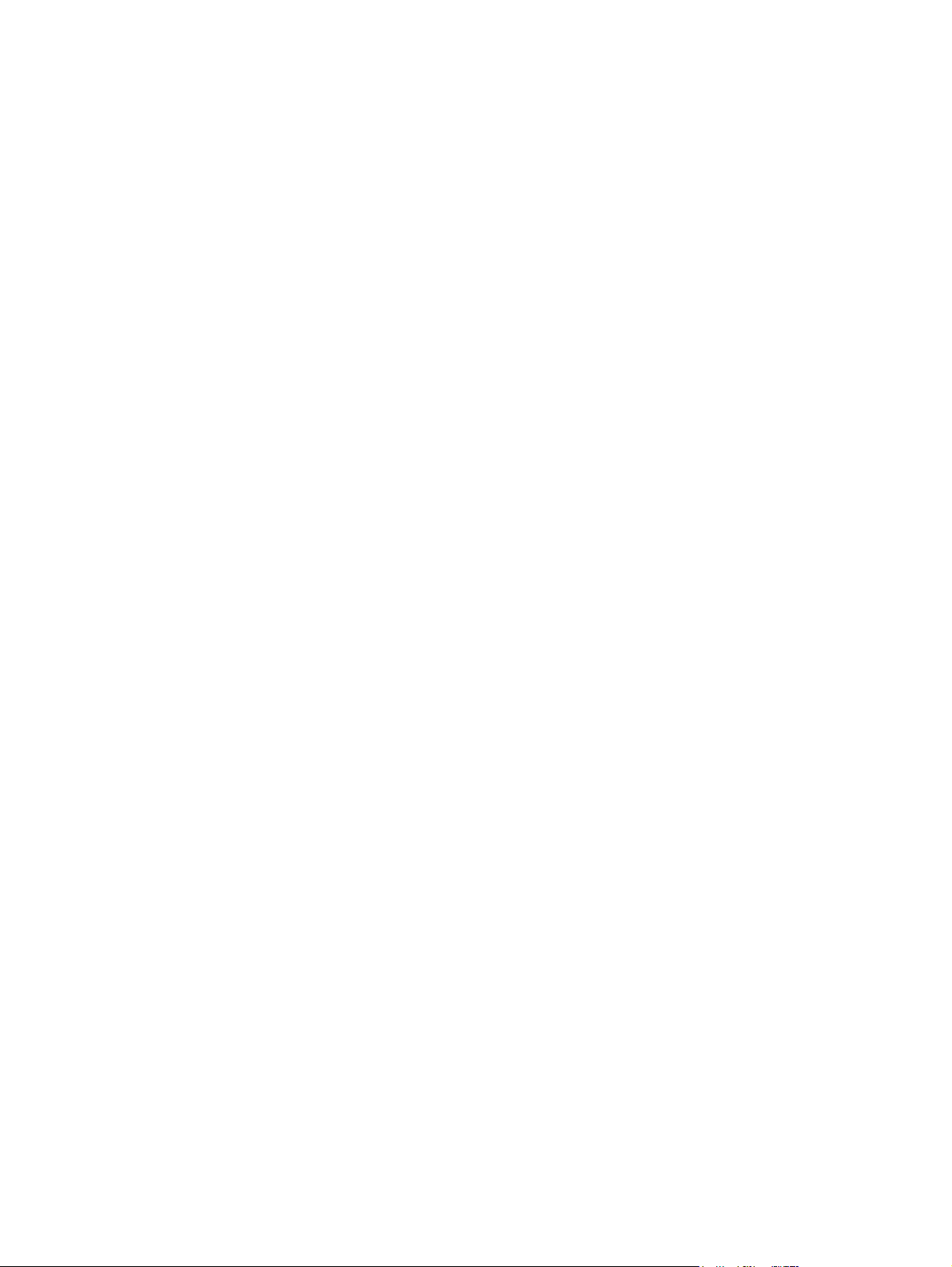
Requisiti di sistema
Sistema operativo
Il driver MFP Send Fax è supportato dai seguenti sistemi operativi:
Windows® 2000
●
Windows® XP
●
Windows® XP Professional x64
●
Windows® Server 2003
●
Windows® Server 2003 x64
●
Windows® Vista
●
Display
Il modulo MFP Send Fax supporta i tipi di display con risoluzione SVGA (Super Video Graphics Adapter)
pari a 800 x 600 pixel o superiore.
Hardware
Prima di installare il driver MFP Send Fax, è necessario installare l'HP LaserJet MFP Analog Fax
Accessory 300. Per ulteriori informazioni sull'installazione di questo componente hardware, consultare
la documentazione HP LaserJet MFP Analog Fax Accessory 300 - Guida del Fax.
Rete
Il driver MFP Send Fax deve essere utilizzato su una stampante collegata in rete. Non è rivolto all'uso
con stampanti locali, collegamenti USB, seriali o paralleli.
2 Capitolo 1 Impostazione ITWW

Installazione del driver MFP Send Fax
In questa sezione vengono fornite informazioni sulle modalità di esecuzione delle seguenti attività:
Determinazione del supporto del driver MFP Send Fax da parte dell'MFP
●
Upgrade del firmware dell'MFP e download del driver
●
Verifica della configurazione della funzione di posta elettronica dell'MFP (opzionale)
●
Configurazione della funzione dei codici di fatturazione (opzionale)
●
Installazione del driver
●
Determinazione del supporto del driver MFP Send Fax da parte dell'MFP
Le versioni più attuali del firmware dell'MFP includono il supporto per il driver MFP Send Fax.
Determinare se il firmware dell'MFP in uso supporta il driver MFP Send Fax
1. Sul pannello di controllo dell'unità MFP, scegliere Amministrazione.
2. Scorrere fino a visualizzare Impostazione iniziale, quindi sceglierlo.
3. Scorrere fino a visualizzare Configurazione fax, quindi sceglierlo.
4. Scorrere fino a visualizzare Invio PC Fax, quindi sceglierlo.
NOTA: Se nel menu dell'MFP non viene visualizzato Invio PC Fax, eseguire l'upgrade del
firmware dell'MFP.
5. Scegliere Attivato.
6. Scegliere Salva.
Upgrade del firmware dell'MFP e download del driver
Per eseguire l'upgrade del firmware dell'MFP e il download del driver MFP Send Fax, attenersi alla
procedura descritta di seguito:
1. Visualizzare sul pannello di controllo dell'MFP le informazioni relative alla configurazione per
determinare la versione del firmware attuale.
a. Sul pannello di controllo dell'unità MFP, scegliere Amministrazione.
b. Scorrere fino a visualizzare Informazioni, quindi sceglierlo.
c. Scorrere fino a visualizzare Configurazione/Pagine di stato quindi sceglierlo.
d. Scorrere fino a visualizzare Pagina di configurazione, quindi sceglierlo per stampare la pagina
di configurazione.
e. La data codificata del firmware viene elencata nella sezione Informazioni periferica.
ITWW Installazione del driver MFP Send Fax 3
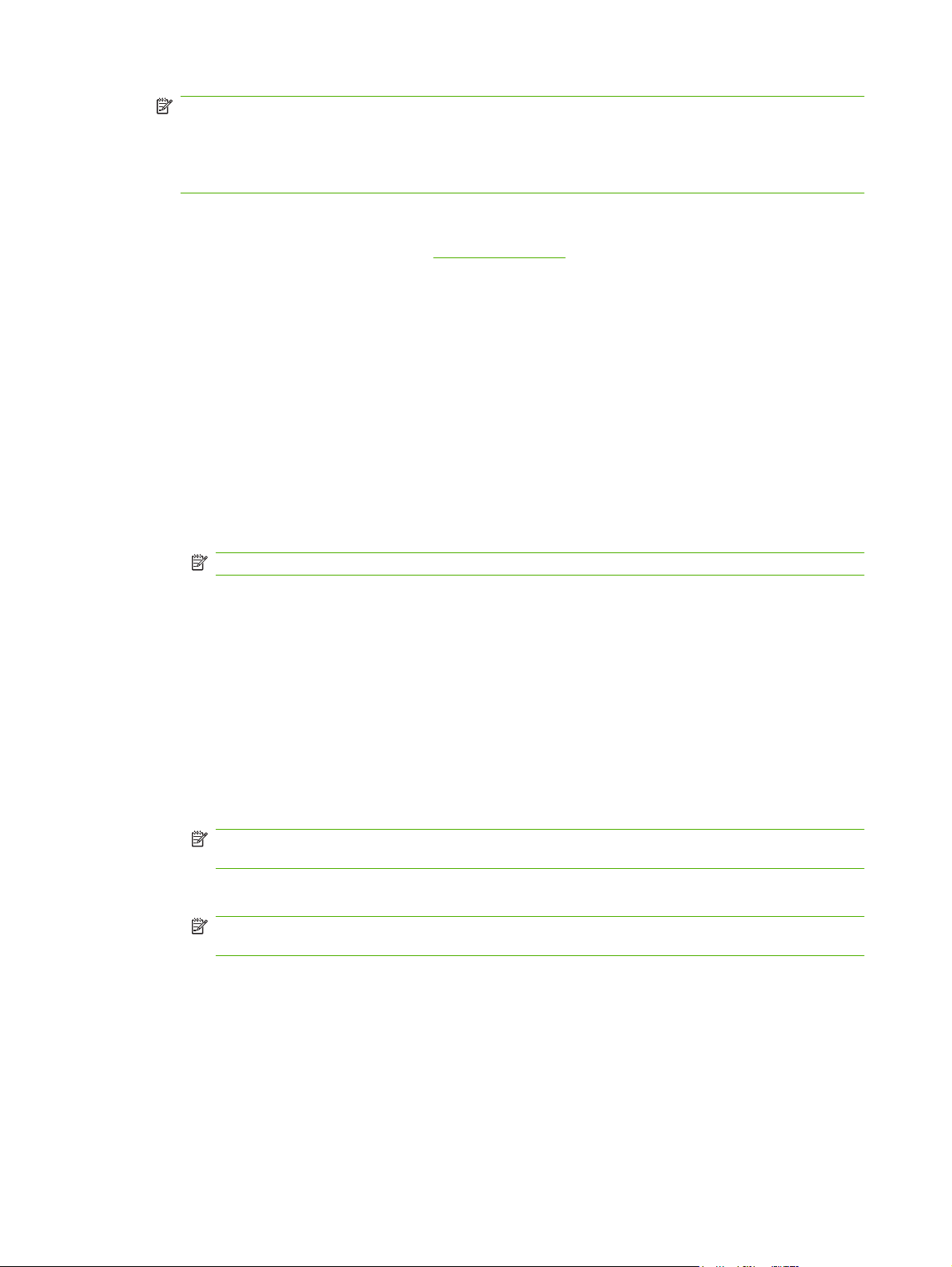
NOTA: La data codificata del firmware viene visualizzata nel seguente formato: AAAAMMGG
XX.XXX.X. La prima stringa numerica corrisponde alla data, dove AAAA rappresenta l'anno, MM
il mese e GG la data. Ad esempio, una data codificata del firmware che inizia per 20040225,
rappresenta il 25 febbraio 2004. La seconda stringa numerica rappresenta il numero di versione
del firmware.
2. Accedere ai download del software e del driver per l'MFP in uso.
a. Visitare il sito Web all'indirizzo
b. Immettere il numero del modello dell'MFP nella casella di testo Search, quindi premere
Invio.
c. Nel riquadro Select a product della finestra Search results selezionare il numero di modello
dell'MFP specifico su cui verrà installato il firmware.
d. Nel riquadro Product Quick Links fare clic su Software & driver downloads.
3. Eseguire il download del firmware più attuale.
a. Nel riquadro Select operating system fare clic su Cross operating system (BIOS,
Firmware, Diagnostics, etc.).
b. Se la data elencata nella tabella del firmware è più recente della data codificata stampata
sulla pagina di configurazione dell'MFP, fare clic su Download accanto al file appropriato.
NOTA: Sono disponibili file del firmware diversi per ciascun sistema operativo.
c. Nella finestra di dialogo Download file visualizzata fare clic su Salva.
d. Nella casella di testo Nome file della finestra Salva con nome visualizzata digitare la
posizione sul computer in cui si desidera salvare il file di aggiornamento del firmware.
e. Fare clic su Salva.
http://www.hp.com.
f. Una volta eseguito il download del file, chiudere la finestra di dialogo Download file, se
necessario.
4. Se il CD fornito con l'MFP o l'accessorio fax non è disponibile, scaricare il driver MFP Send Fax.
a. Fare clic su Indietro per visualizzare nuovamente il riquadro Select operating system .
NOTA: Se non viene nuovamente visualizzato il riquadro Select operating system quando
si fa clic su Indietro, vedere al punto 2 le istruzioni per passare a tale riquadro.
b. Nel riquadro Select operating system fare clic sul sistema operativo appropriato.
NOTA: Il driver MFP Send Fax è supportato in Windows 2000, Windows XP, Windows XP
Professional x64, Windows Server 2003, Windows Server 2003 x64 e Windows Vista.
c. Nella tabella Driver visualizzata fare clic su Download accanto al driver HP MFP Send Fax.
d. Nella finestra di dialogo Download file visualizzata fare clic su Salva.
e. Nella casella di testo Nome file della finestra Salva con nome visualizzata digitare la
posizione sul computer in cui si desidera salvare il file del driver MFP Send Fax.
4 Capitolo 1 Impostazione ITWW
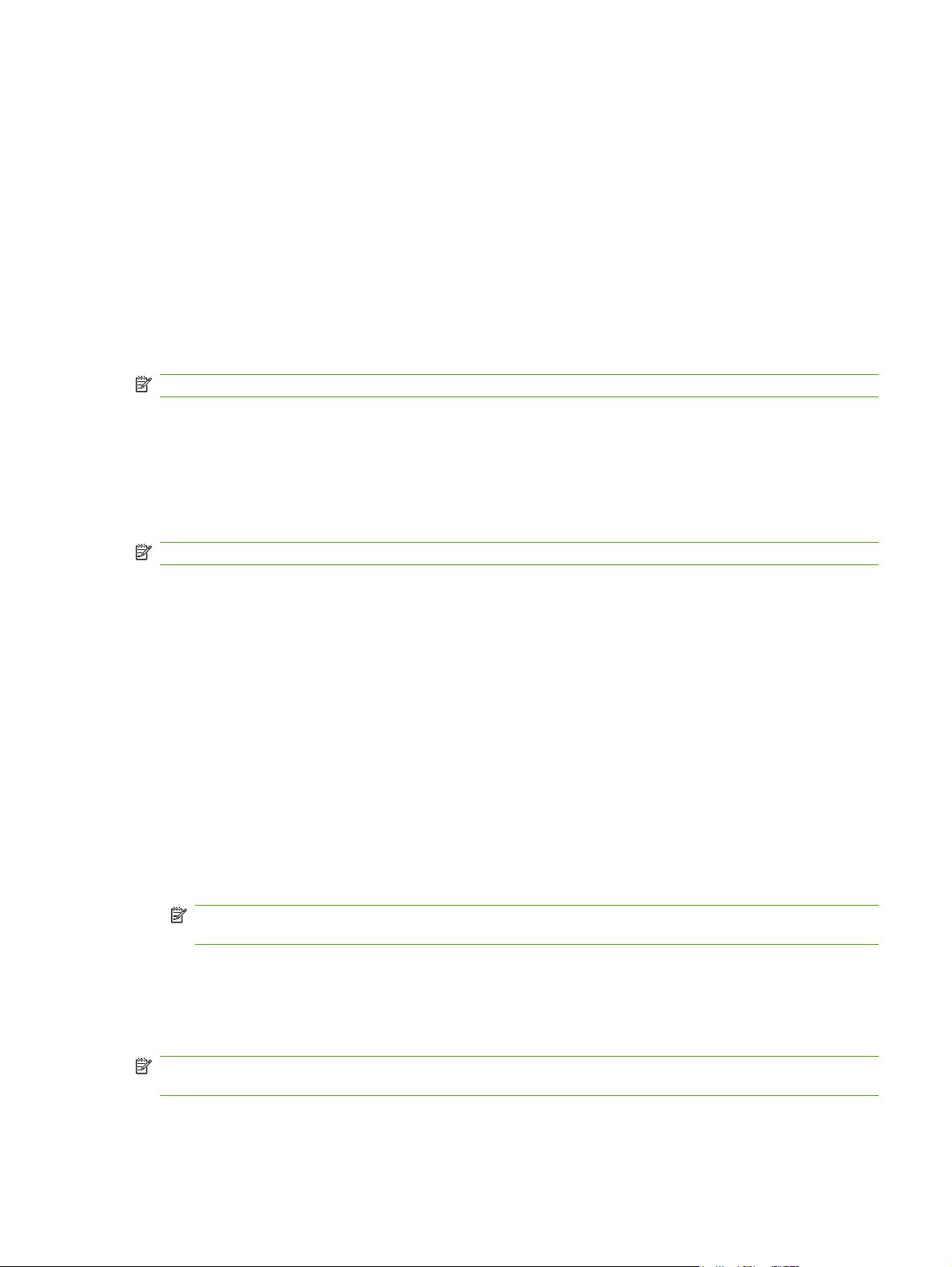
f. Fare clic su Salva.
g. Una volta eseguito il download del file, chiudere la finestra di dialogo Download file, se
necessario.
5. Installare il file del firmware di cui è stato eseguito il download. Per informazioni sulle modalità di
installazione dell'upgrade remoto del firmware (RFU, Remote Firmware Upgrade), consultare la
guida dell'utente dell'MFP.
Verifica della configurazione della funzione di posta elettronica dell'MFP (opzionale)
Per ricevere una notifica di posta elettronica quando viene inviato un fax tramite il driver MFP Send Fax,
configurare la funzione di posta elettronica nell'MFP.
NOTA: La funzione di notifica di posta elettronica è opzionale.
Per informazioni sulle modalità di configurazione della funzione di posta elettronica, consultare la guida
dell'utente dell'MFP appropriata.
Configurazione della funzione dei codici di fatturazione (opzionale)
HP MFP Send Fax supporta l'uso dei codici di fatturazione durante l'invio dei fax.
NOTA: La funzione dei codici di fatturazione è opzionale.
Abilitazione del codice di fatturazione
1. Sul pannello di controllo dell'unità MFP, scegliere Amministrazione .
2. Scorrere fino a visualizzare Impostazione iniziale, quindi sceglierlo.
3. Scroll to and touch Configurazione fax.
4. Scorrere fino a visualizzare Impostazioni di invio fax, quindi sceglierlo.
5. Scorrere fino a visualizzare Codici fatturaz., quindi sceglierlo.
6. Scegliere Person. per visualizzare la schermata dei codici di fatturazione.
7. Utilizzare le frecce verso l'alto e verso il basso per selezionare il numero minimo di cifre nel codice
di fatturazione.
8. Scegliere OK per abilitare la funzione dei codici di fatturazione oppure Off per disattivarla.
NOTA: Se la funzione dei codici di fatturazione è attivata sull'MFP, è necessario immettere un
codice di fatturazione per i processi fax inviati dall'MFP.
Installazione del driver
Per installare il driver MFP Send Fax utilizzando Installazione guidata stampante di Windows, attenersi
alla procedura descritta di seguito.
NOTA: Se si sta utilizzando il CD del software del sistema fornito con l'MFP, è possibile installare il
driver Send Fax scegliendo il percorso "PERSON.".
ITWW Installazione del driver MFP Send Fax 5
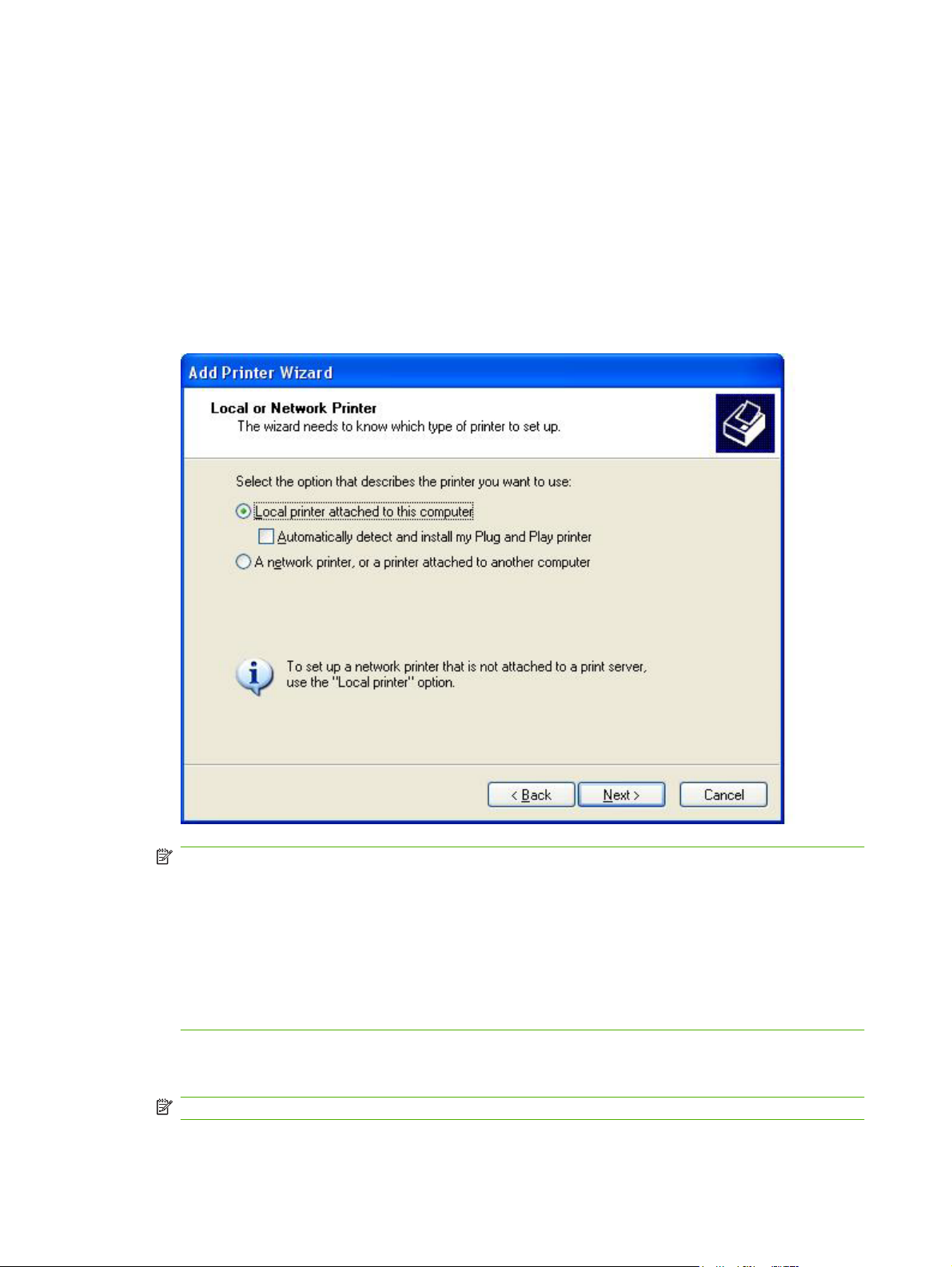
Per installare il driver in Windows XP
1. In Windows Explorer fare doppio clic sul file eseguibile del driver MFP Send Fax di cui è stato
eseguito il download per estrarre i file del driver.
2. Fare clic su Start, su Impostazioni, quindi su Stampanti e Fax.
3. Nel riquadro Operazioni stampante della finestra Stampanti e fax fare clic su Aggiungi
stampante.
4. Nella finestra di dialogo di benvenuto Installazione guidata stampante fare clic su Avanti.
5. Sotto Stampante locale o di rete selezionare Stampante locale collegata al computer. Fare
clic su Avanti.
NOTA: Selezionare Stampante locale collegata al computer per installare il driver MFP Send
Fax su una stampante collegata in rete. Quando il driver è installato su una stampante locale, il
nome della stampante è HP MFP Send Fax.
Se si seleziona Stampante di rete o stampante collegata a un altro computer, è necessario
specificare l'indirizzo IP del computer. Alcune funzioni, tra cui l'anteprima del fax, non sono
disponibili se il driver viene installato tramite l'installazione della stampante di rete (Point and Print).
Non è possibile installare il driver MFP Send Fax su una stampante collegata al computer tramite
una porta seriale o parallela. È necessario che la stampante sia collegata in rete.
6. Se il computer è già collegato all'MFP, selezionare Usa la porta seguente sotto Selezionare la
porta stampante.
NOTA: Se il computer non è collegato all'MFP, passare al punto 8.
6 Capitolo 1 Impostazione ITWW
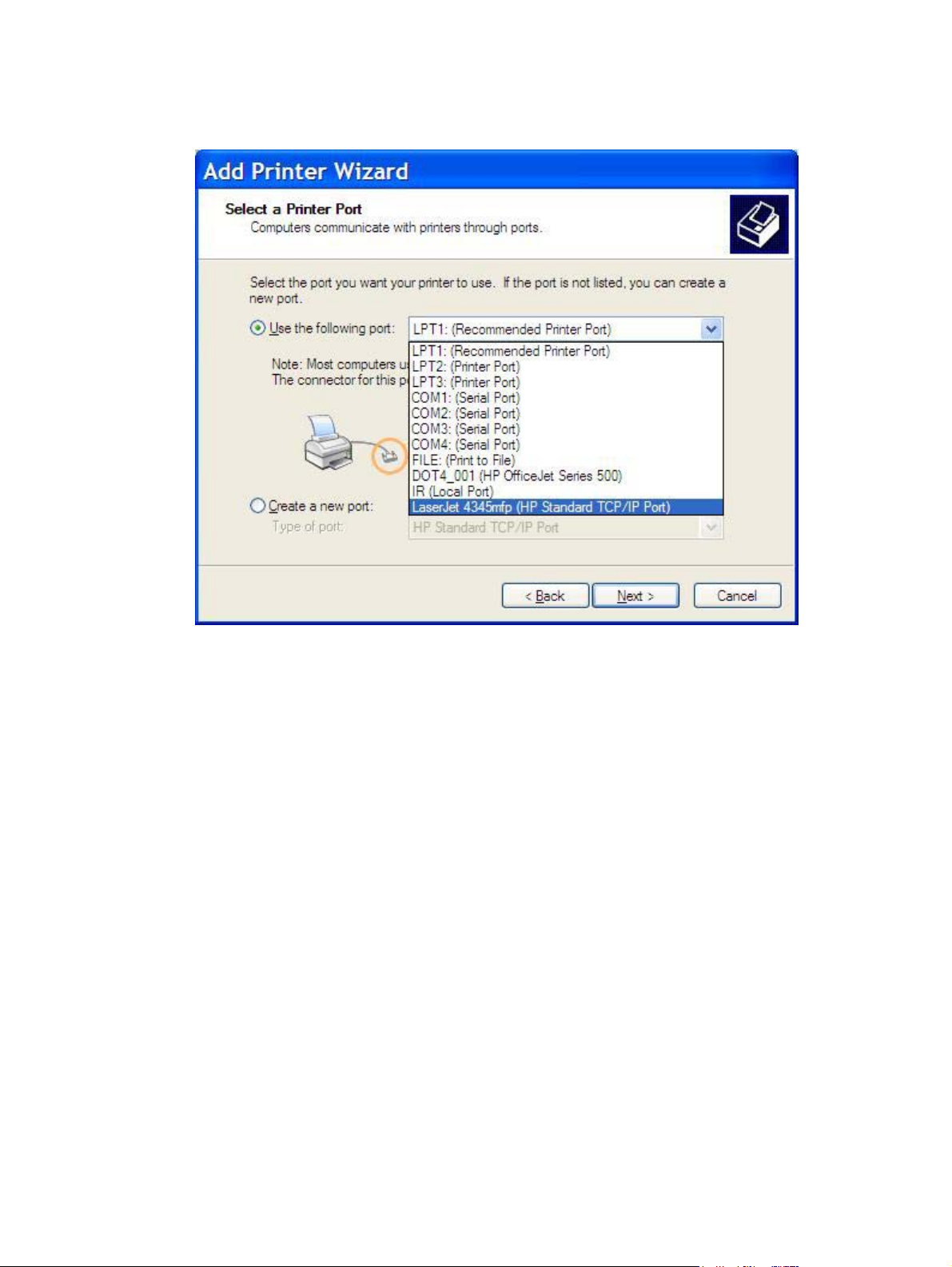
7. Nel menu a discesa Usa la porta seguente selezionare il nome o l'indirizzo IP dell'MFP. Fare clic
su Avanti, quindi passare al punto 13.
ITWW Installazione del driver MFP Send Fax 7
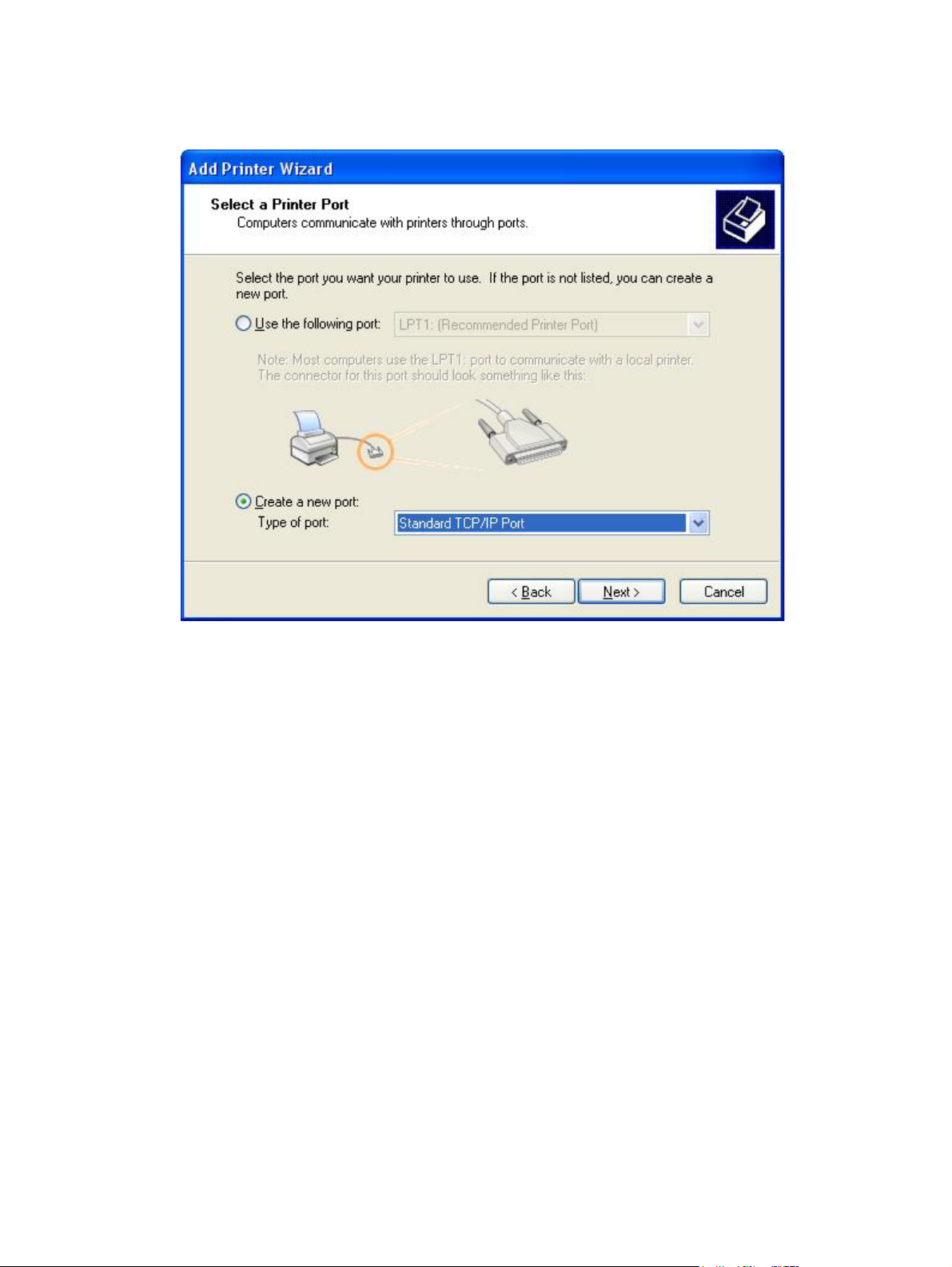
8. Se il computer non è collegato all'MFP, selezionare Crea una nuova porta sotto Selezionare la
porta stampante.
9. Nel menu a discesa Tipo di porta selezionare Standard TCP/IP Port. Fare clic su Avanti.
8 Capitolo 1 Impostazione ITWW
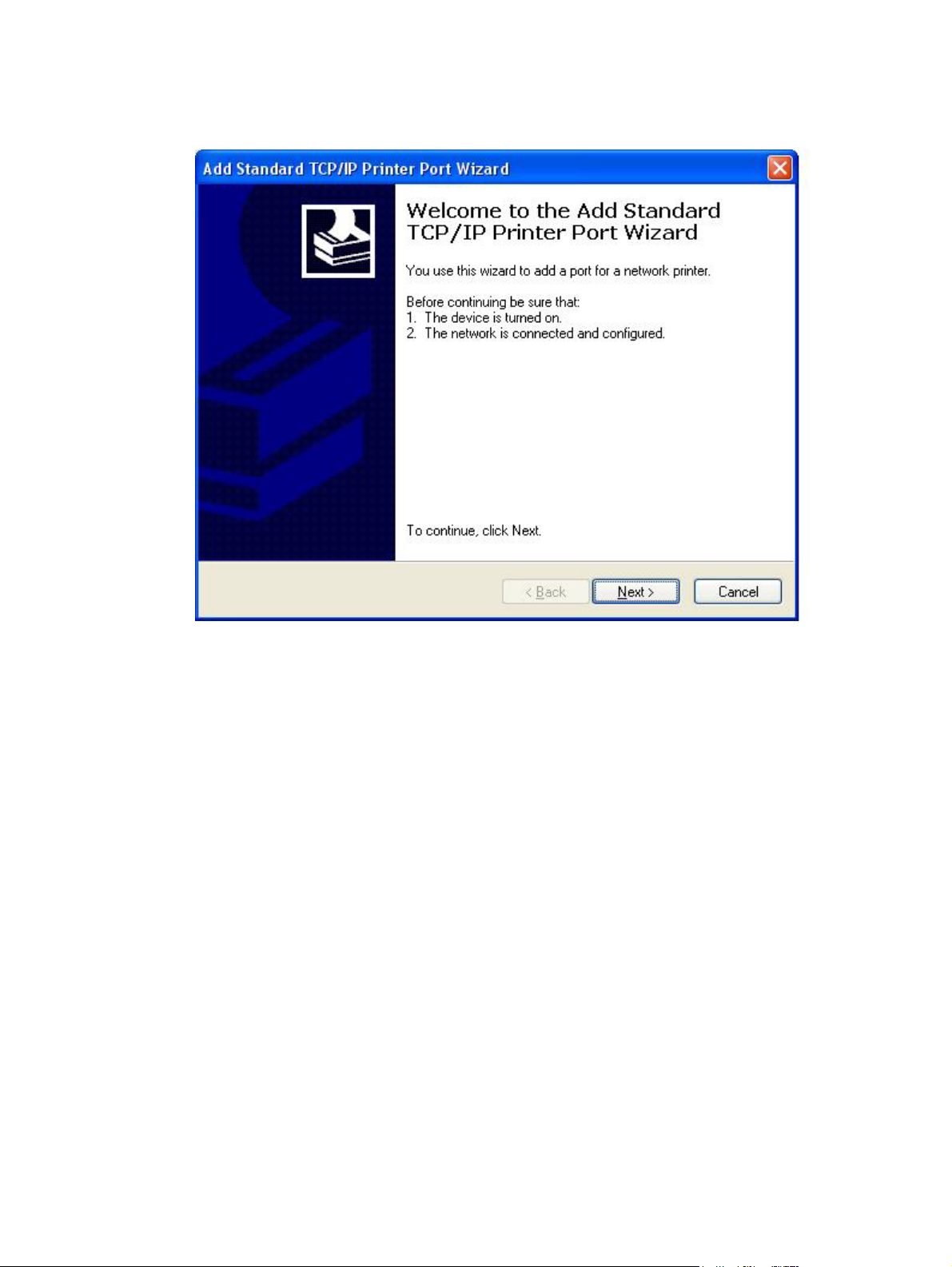
10. Nella finestra di dialogo Aggiunta guidata porta stampante standard TCP/IP fare clic su
Avanti.
ITWW Installazione del driver MFP Send Fax 9
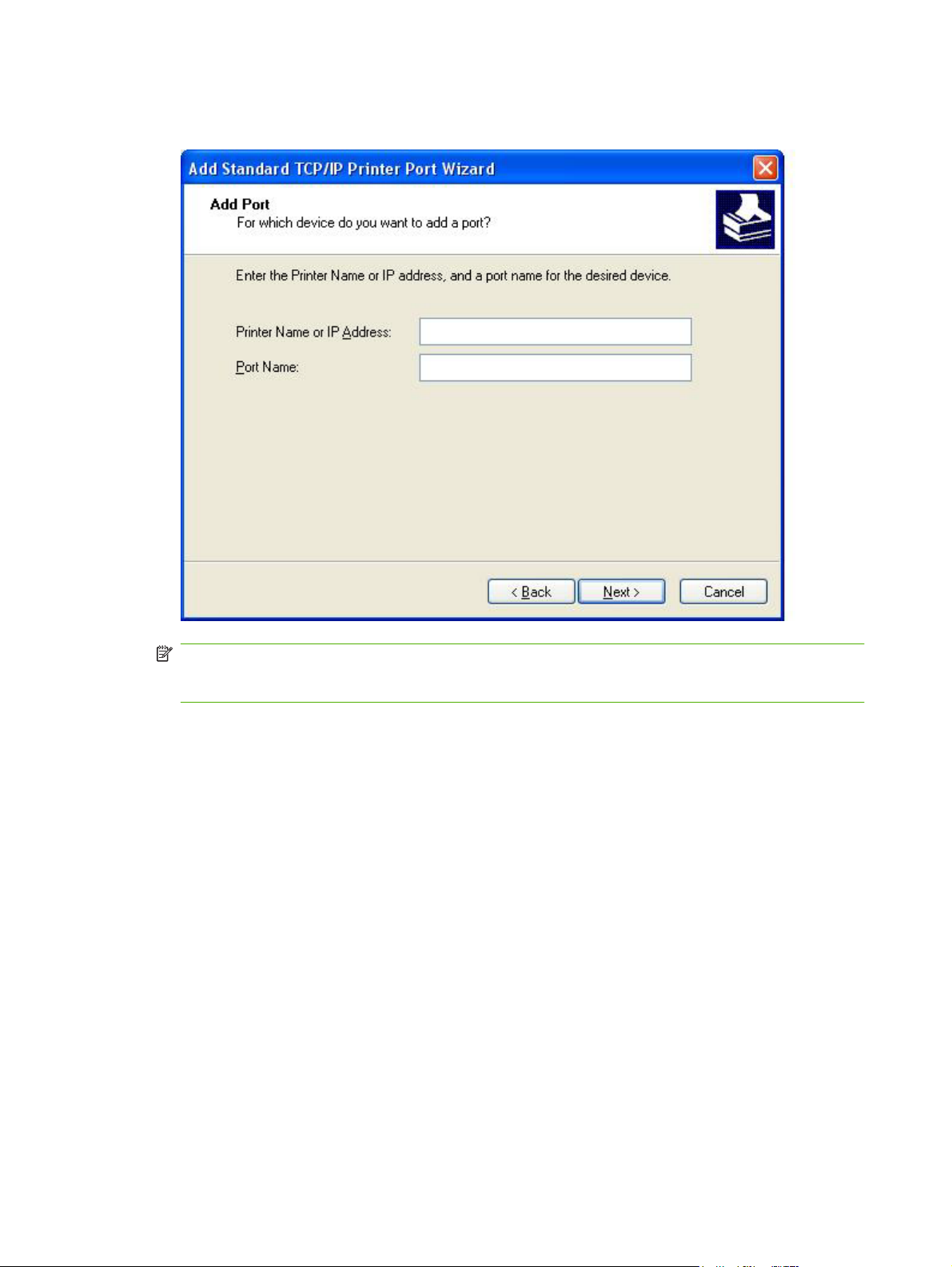
11. Sotto Aggiungi porta digitare il nome o l'indirizzo IP della stampante MFP nella casella di testo
Nome o indirizzo IP stampante, quindi fare clic su Avanti.
NOTA: Il nome della porta predefinito è il nome digitato nella casella di testo Nome o indirizzo
IP stampante. È possibile modificare questo nome digitandone uno nuovo nella casella di testo
Nome porta.
12. Fare clic su Fine.
10 Capitolo 1 Impostazione ITWW
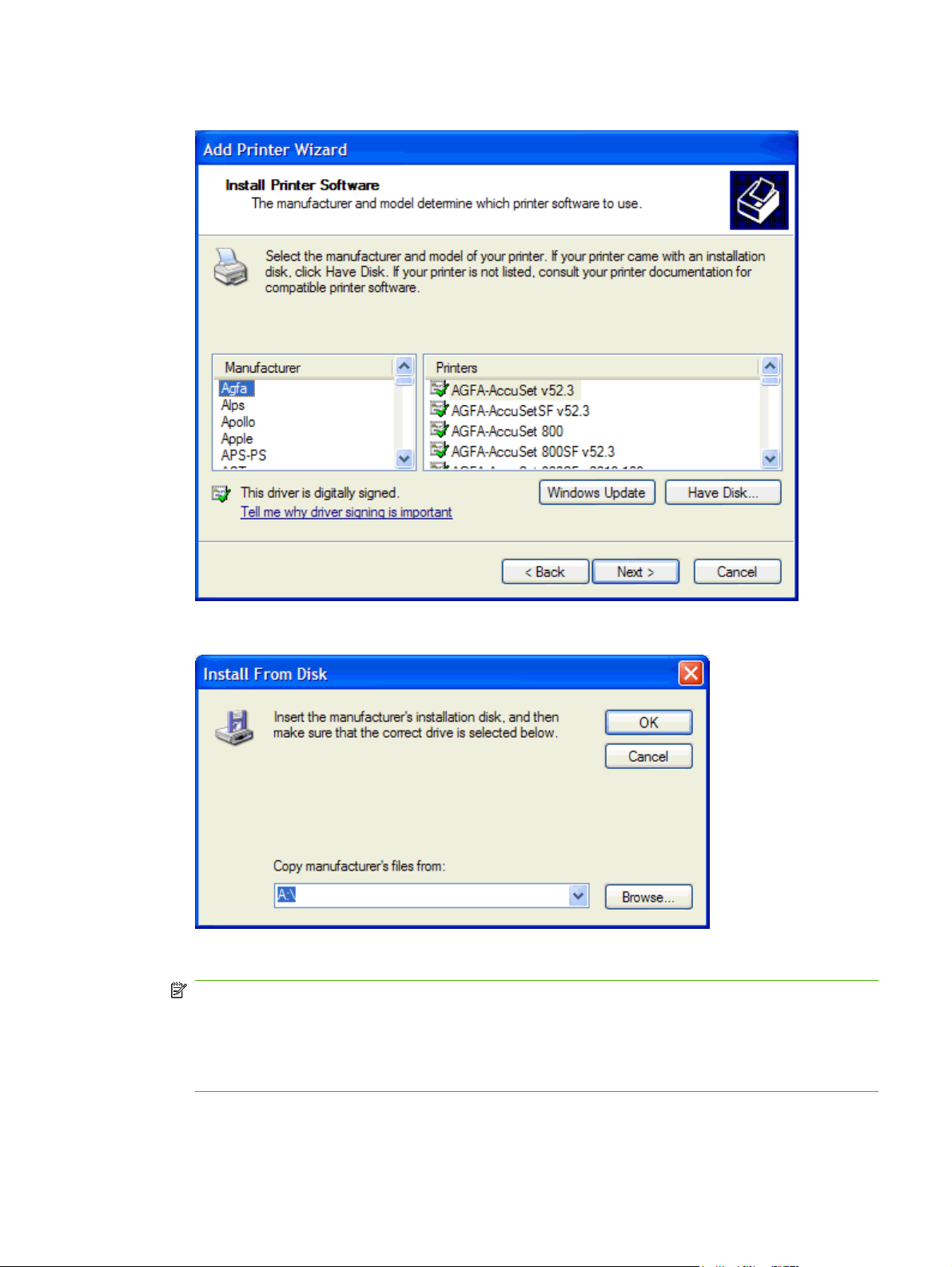
13. Sotto Installa software stampante fare clic su Disco driver.
14. Nella finestra di dialogo Installazione da disco floppy fare clic su Sfoglia.
15. Individuare e selezionare il file .INF del driver MFP Send Fax estratto al punto 1.
NOTA: Sono disponibili due versioni del file .INF: una versione a 32 bit per Windows 2000,
Windows XP e Windows Server 2003 e una versione a 64 bit per Windows XP Professional x64,
Windows Server 2003 x64 e Windows Vista.
Se si seleziona la versione errata del file, viene visualizzato il messaggio: La posizione
specificata non contiene informazioni sull'hardware.
16. Fare clic su Apri.
ITWW Installazione del driver MFP Send Fax 11
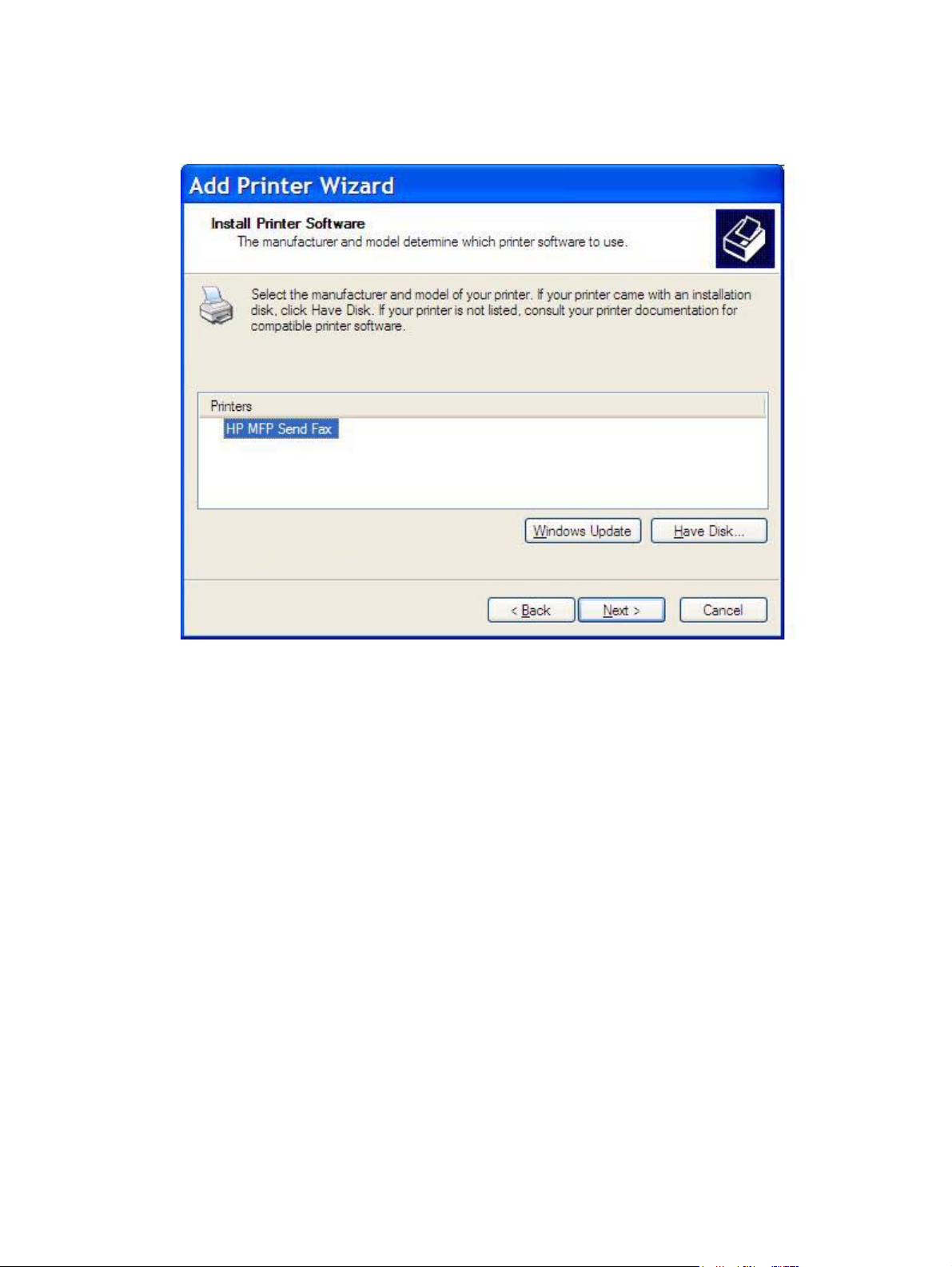
17. Fare clic su OK.
18. Sotto Installa software stampante fare clic su Avanti.
12 Capitolo 1 Impostazione ITWW
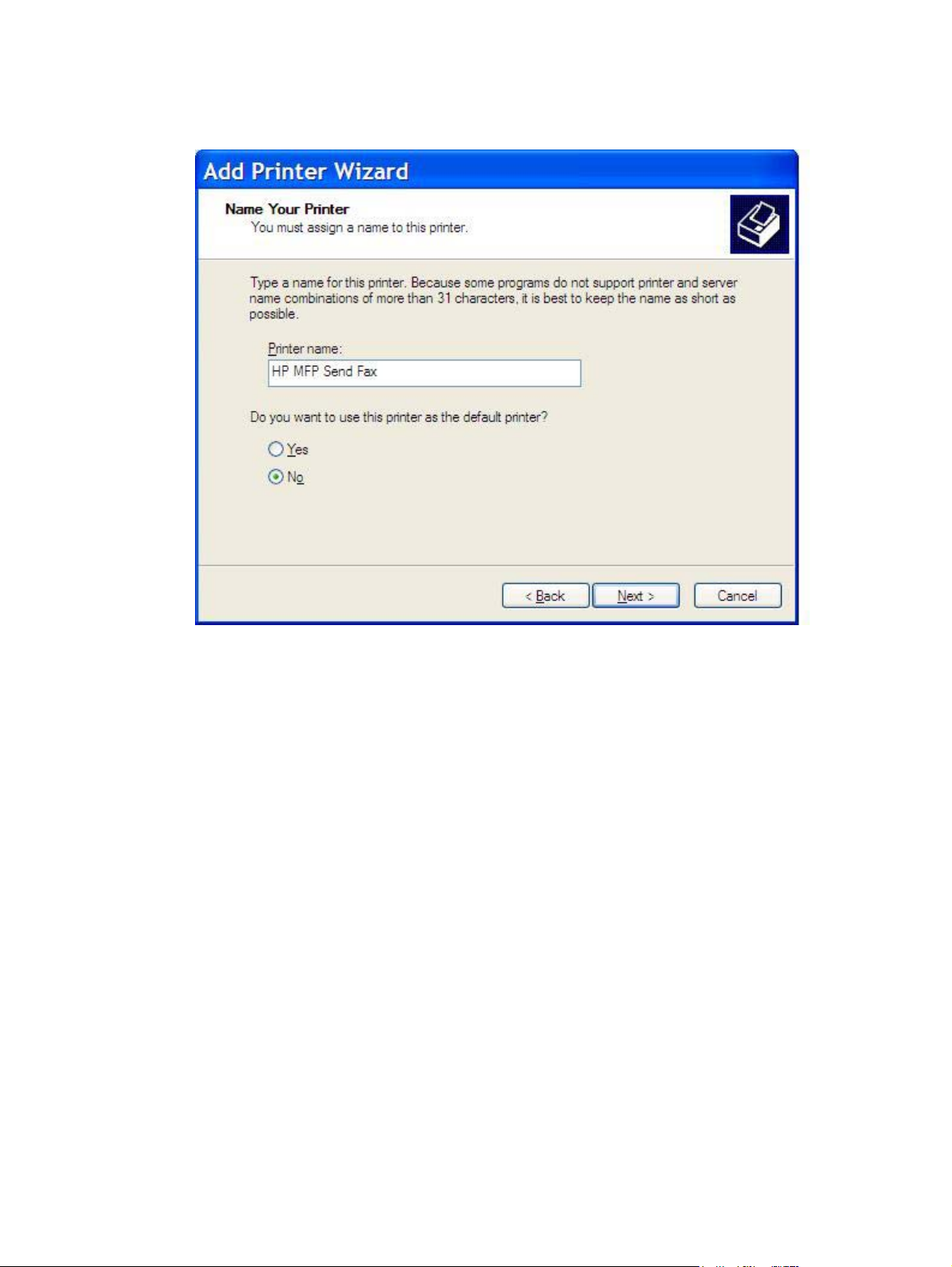
19. Nella casella di testo Nome stampante, sotto Assegnazione nome stampante, digitare un nome
per la stampante. Il nome della stampante predefinito è HP MFP Send Fax.
20. Fare clic su Avanti.
ITWW Installazione del driver MFP Send Fax 13
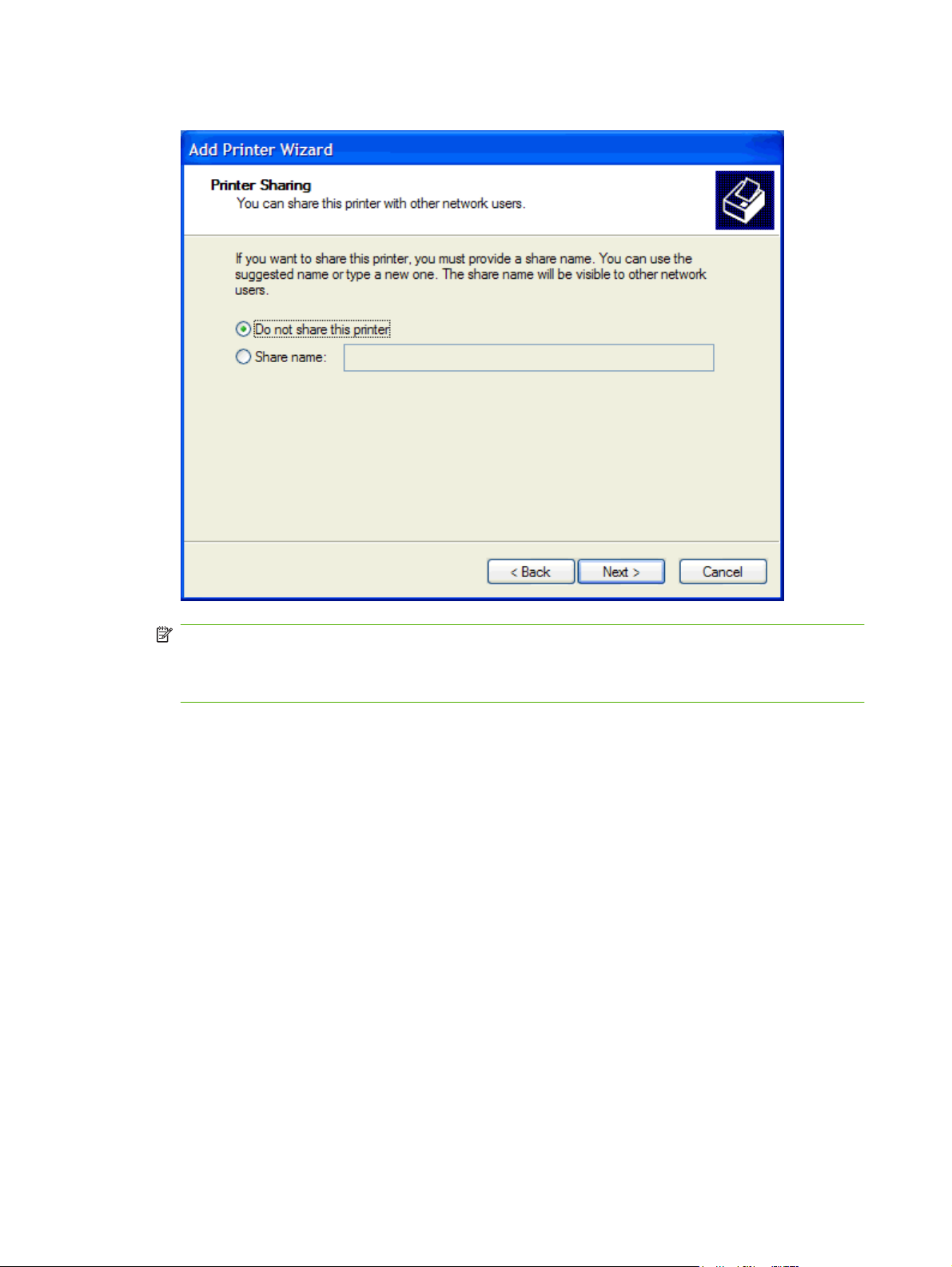
21. Sotto Condivisione stampante fare clic su Avanti.
NOTA: È possibile condividere la stampante selezionando Nome condivisione nella finestra
Condivisione stampante. Il driver MFP Send Fax è ora disponibile per una connessione Point
and Print. Alcune funzioni, come l'anteprima del fax, non sono disponibili se si accede al driver
tramite una connessione Point and Print.
22. Sotto Stampa pagina di prova selezionare Sì per stampare una pagina di prova, quindi fare clic
su Avanti.
14 Capitolo 1 Impostazione ITWW
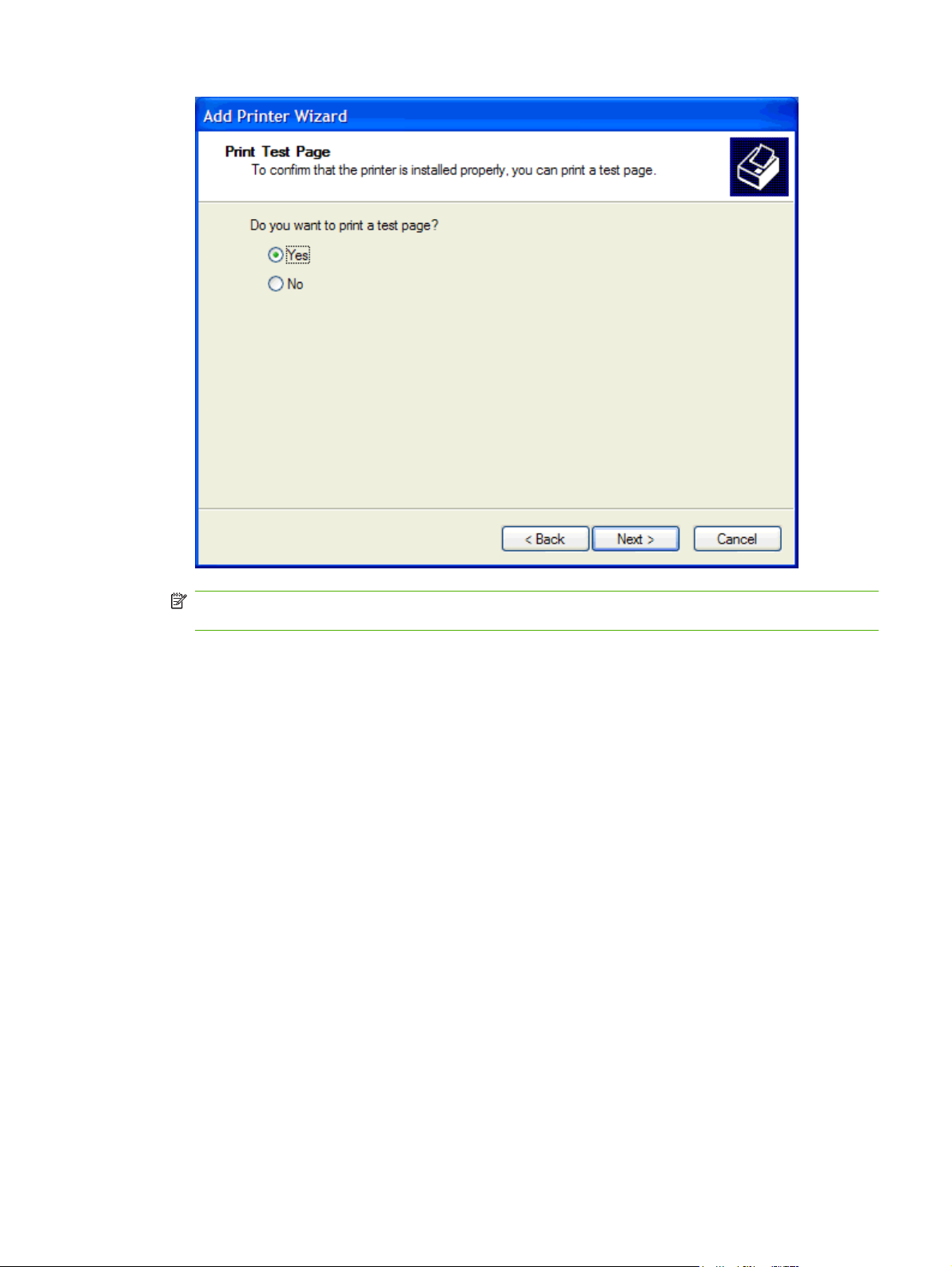
NOTA: Se si seleziona Sì per stampare una pagina di prova, viene inviato un fax. Non viene
stampata alcuna pagina.
a. Nella finestra di dialogo Completamento dell'installazione guidata stampante fare clic su
Fine per completare l'installazione guidata e continuare l'invio di un fax di prova.
ITWW Installazione del driver MFP Send Fax 15
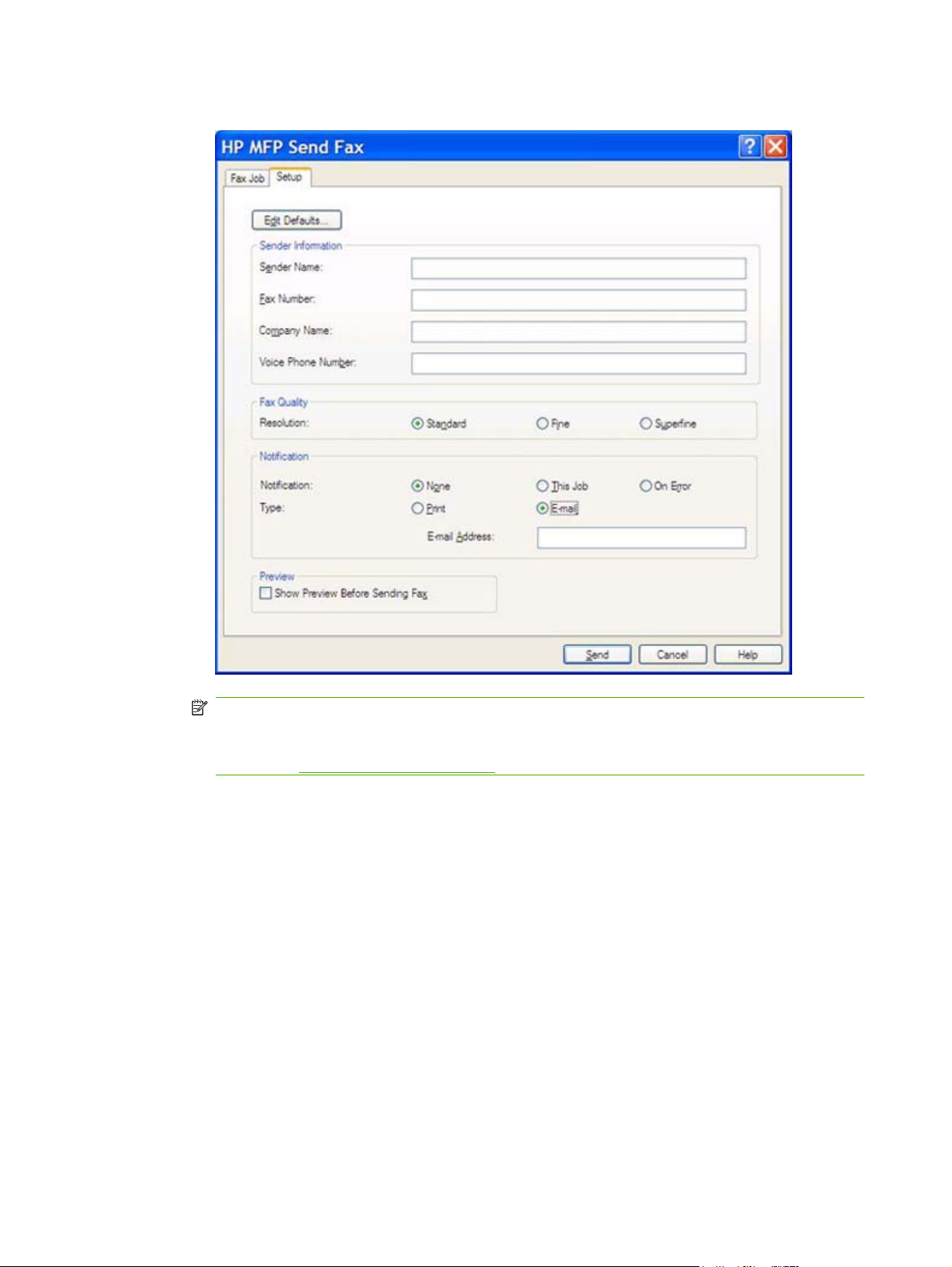
b. Nella finestra di dialogo HP MFP Send Fax fare clic sulla scheda Fax Job (Processo fax).
NOTA: Per inviare una pagina di prova, non è necessario specificare le informazioni di
configurazione nella scheda Setup (Configurazione). Per informazioni su come configurare
le informazioni predefinite sul mittente e le impostazioni fax che verranno utilizzate per tutti i
fax, vedere
Configurazione a pagina 57.
16 Capitolo 1 Impostazione ITWW
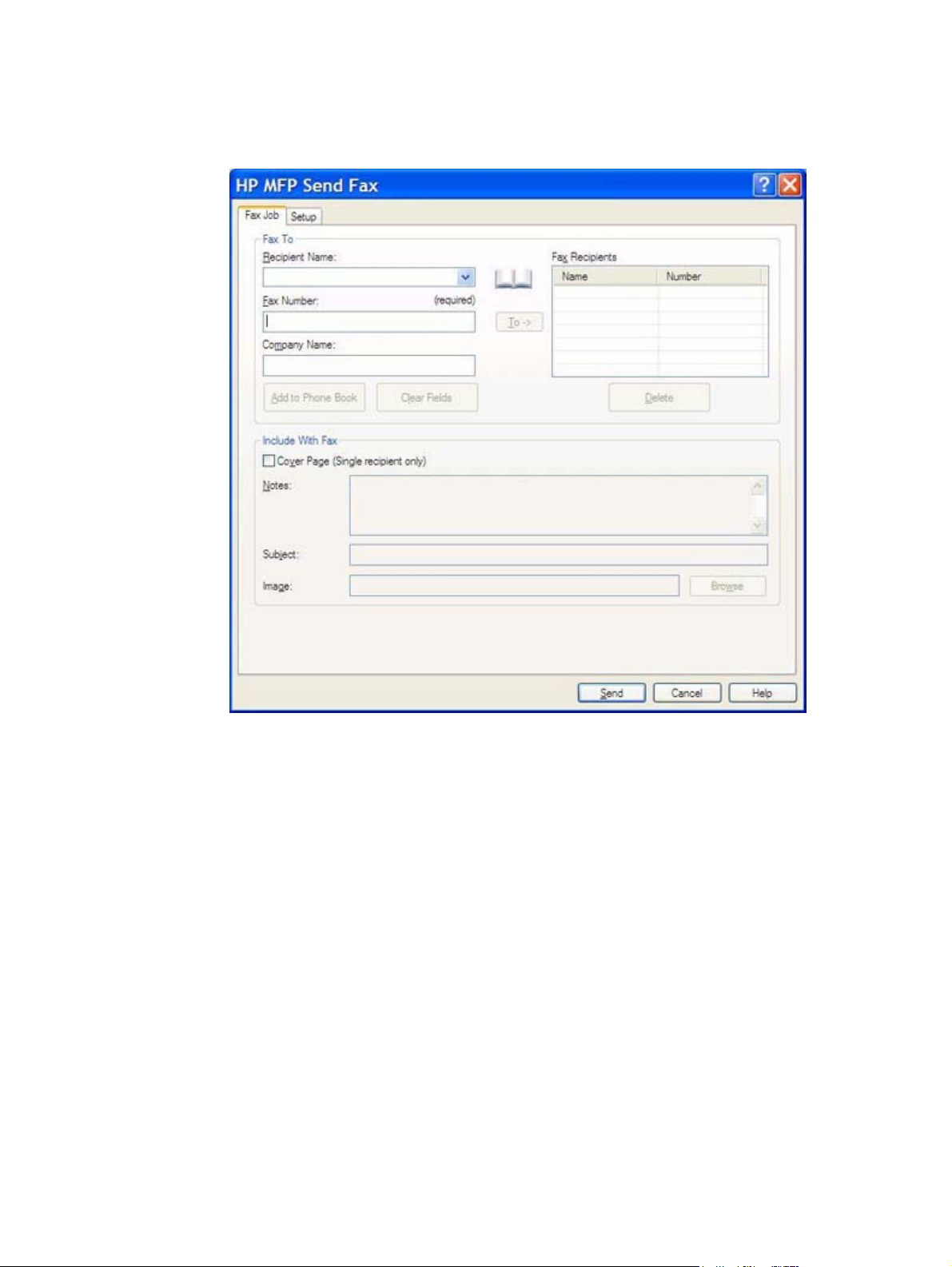
c. Nella casella di testo Fax Number (Numero fax), sotto Fax To (Fax a), digitare il numero di
fax a cui verrà inviata la pagina di prova, fare clic su To -> (A ->) per immettere il numero
nell'elenco Fax Recipients (Destinatari fax).
d. Fare clic su Send (Invia).
ITWW Installazione del driver MFP Send Fax 17
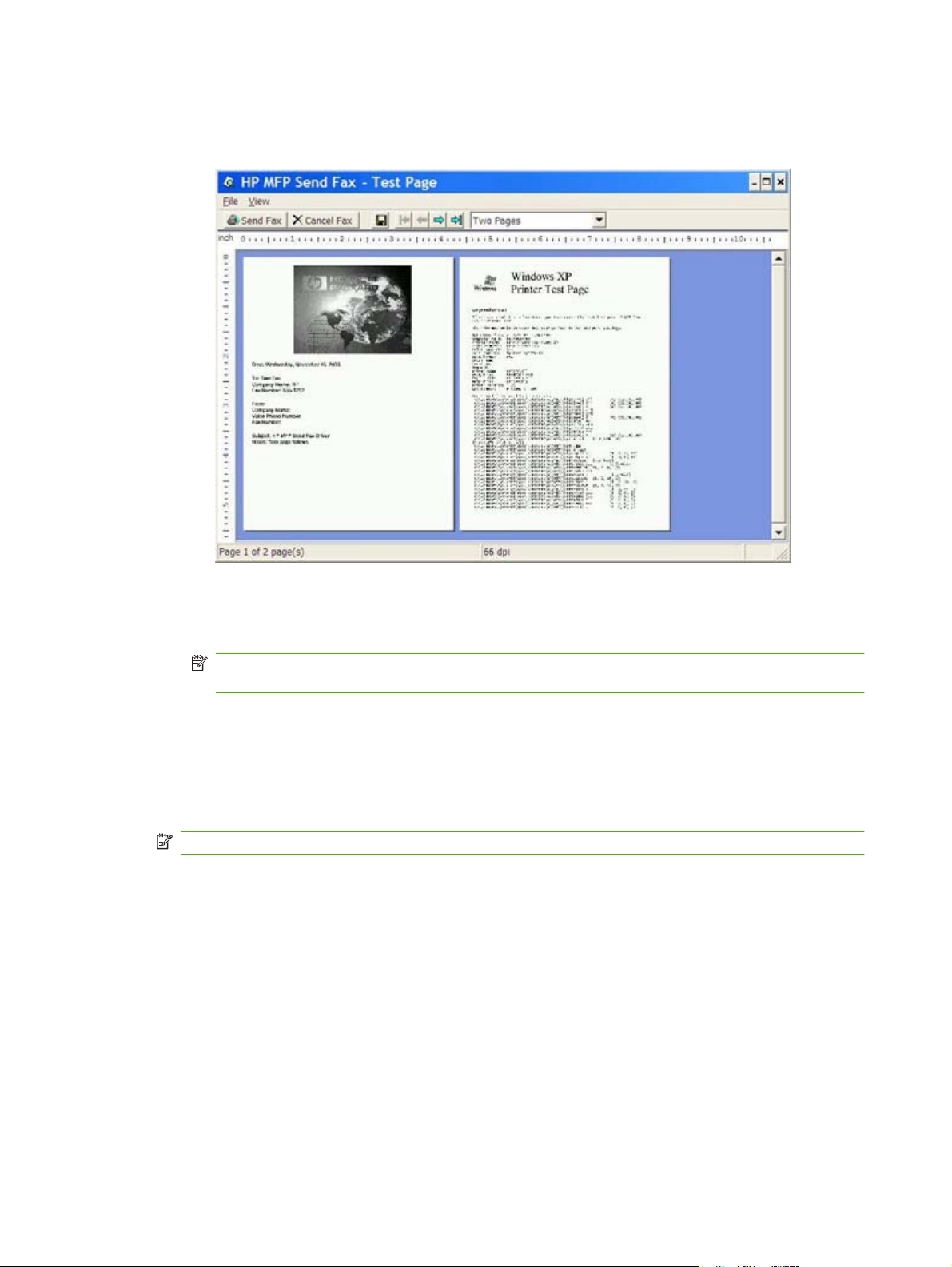
e. Se si seleziona Show Preview Before Sending Fax (Mostra anteprima prima di inviare il fax)
nella scheda Setup (Configurazione), viene visualizzata la finestra di anteprima. Nella barra
degli strumenti fare clic su Send Fax (Invia fax).
f. Viene visualizzato un messaggio che richiede di verificare se la pagina di prova è stata
stampata. Verificare che la pagina di prova sia stata stampata sull'apparecchio fax ricevente,
quindi fare clic su OK.
NOTA: La pagina di prova viene inviata al numero di fax digitato nella casella di testo Fax
Number (Numero fax) della scheda Fax Job (Processo fax).
Per installare il driver in Windows Vista
1. In Esplora risorse fare doppio clic sul file eseguibile del driver MFP Send Fax di cui è stato eseguito
il download per estrarre i file del driver.
2. Fare clic su Start, su Pannello di controllo, quindi su Stampante.
NOTA: Il menu Stampante è disponibile sotto l'intestazione Hardware e suoni.
3. Nella finestra Stampante fare clic sul pulsante Aggiungi stampante sulla barra dei menu in alto.
4. Nella finestra di dialogo di benvenuto Installazione guidata stampante fare clic su Avanti.
18 Capitolo 1 Impostazione ITWW
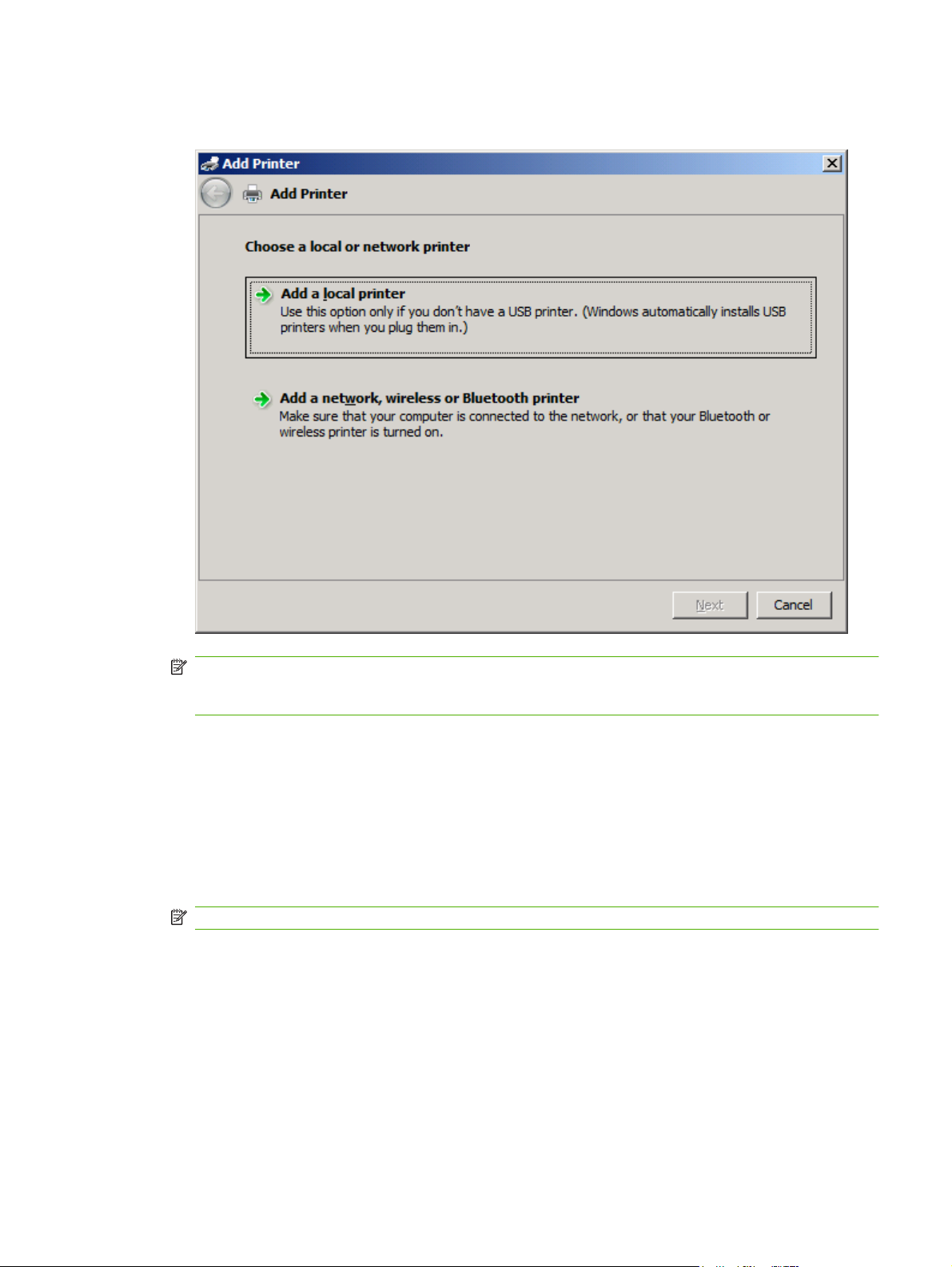
5. Sotto Scegliere una stampante locale o di rete, fare clic sul pulsante Aggiungi stampante
locale.
NOTA: Selezionare Scegliere una stampante locale o di rete per installare il driver MFP Send
Fax su una stampante collegata in rete. Quando il driver è installato su una stampante locale, il
nome della stampante è HP MFP Send Fax.
Se si seleziona Aggiungi stampante di rete, wireless o Bluetooth, è necessario specificare
l'indirizzo IP del computer. Alcune funzioni, tra cui l'anteprima del fax, non sono disponibili se il
driver viene installato tramite l'installazione della stampante di rete (Point and Print).
Non è possibile installare il driver MFP Send Fax su una stampante collegata al computer tramite
una porta seriale, parallela o USB. È necessario che la stampante sia collegata in rete.
6. Se il computer è già collegato all'MFP, selezionare Usa una porta esistente sotto Scegliere una
porta stampante.
NOTA: Se il computer non è collegato all'MFP, passare al punto 8.
ITWW Installazione del driver MFP Send Fax 19
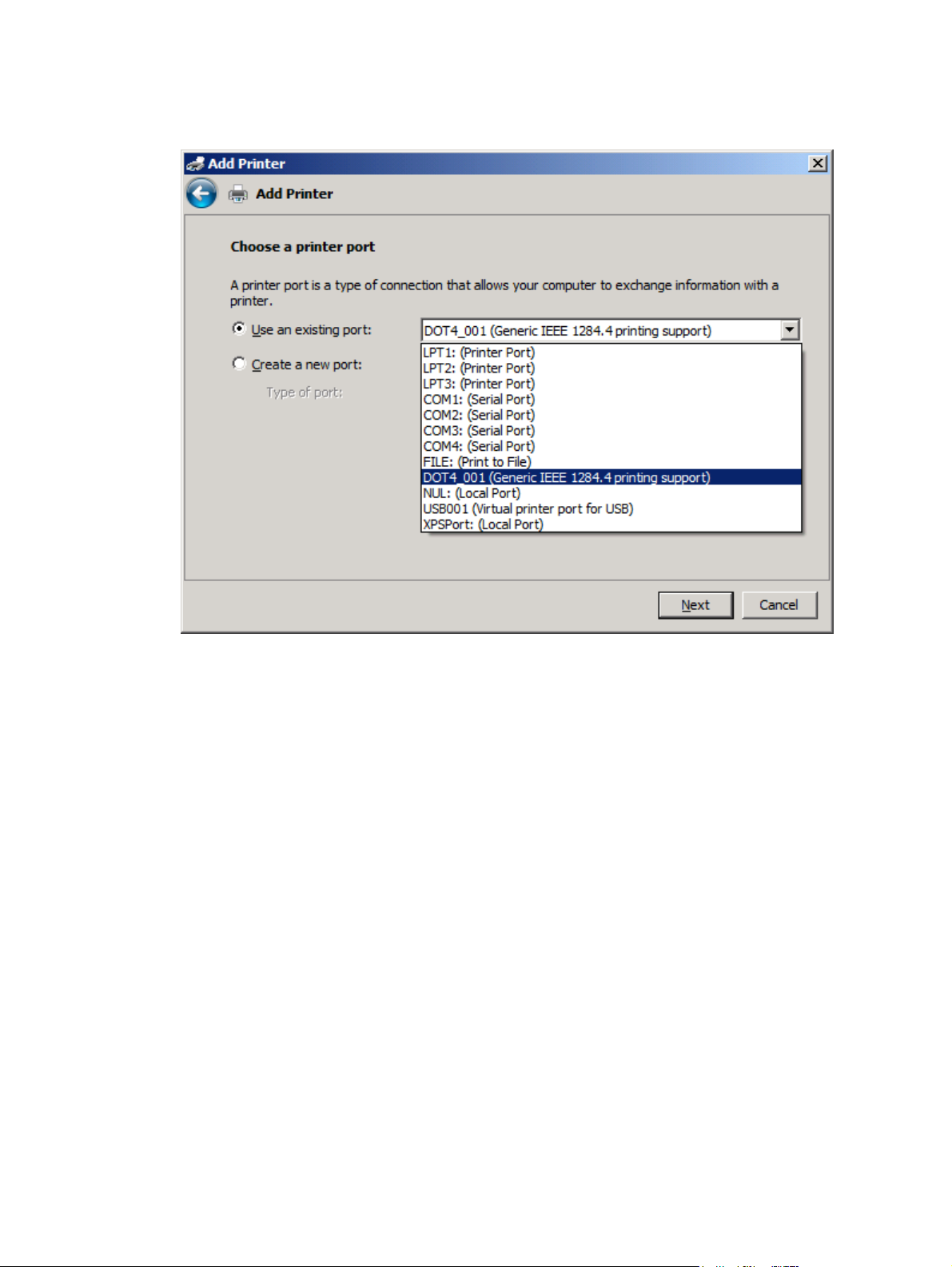
7. Nel menu a discesa Usa una porta esistente selezionare il nome o l'indirizzo IP dell'MFP. Fare
clic su Avanti, quindi passare al punto 12.
20 Capitolo 1 Impostazione ITWW
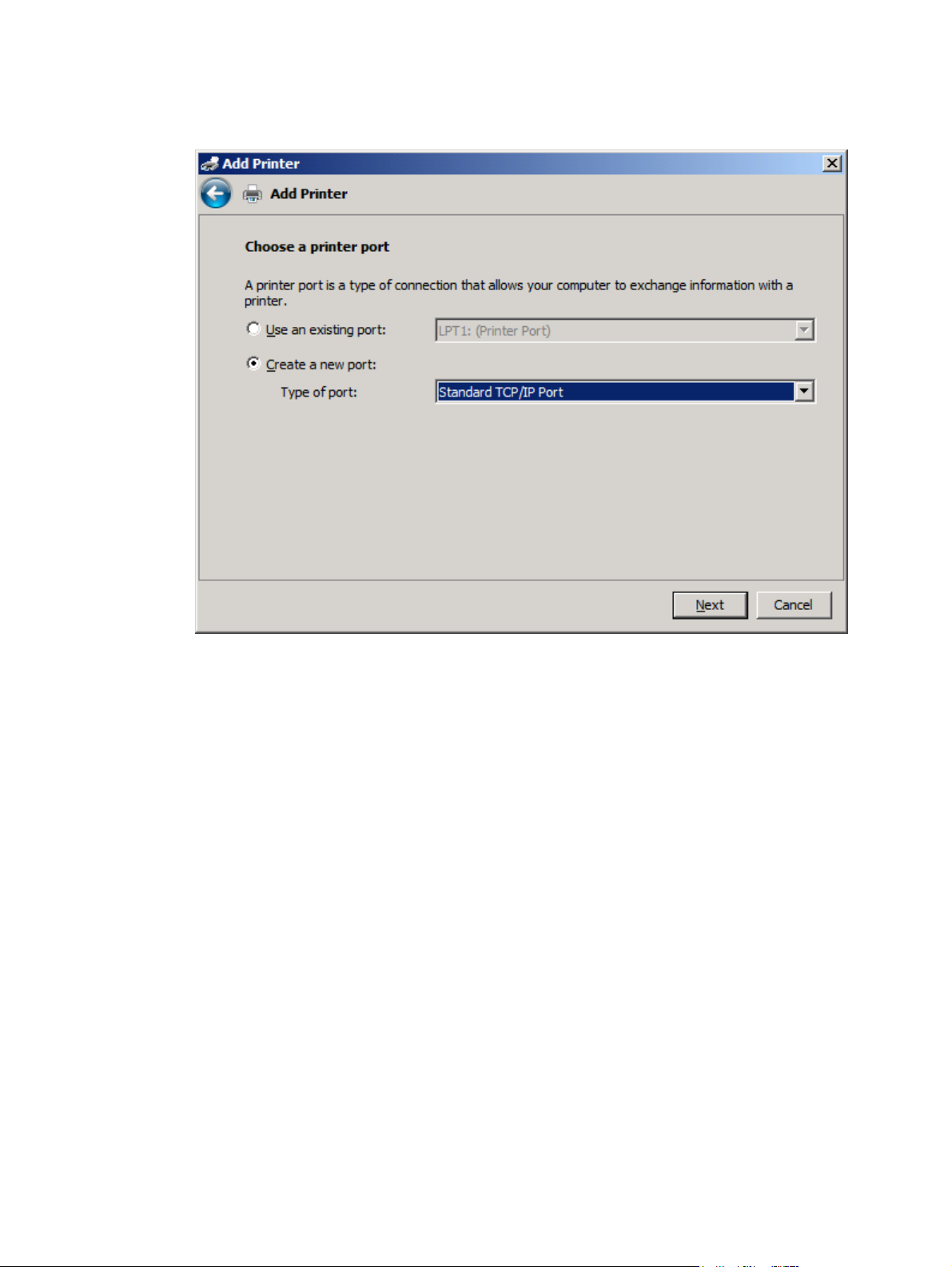
8. Se il computer non è collegato all'MFP, selezionare Crea una nuova porta sotto Scegliere una
porta stampante.
9. Nel menu a discesa Tipo di porta selezionare Porta TCP/IP standard. Fare clic su Avanti.
ITWW Installazione del driver MFP Send Fax 21
